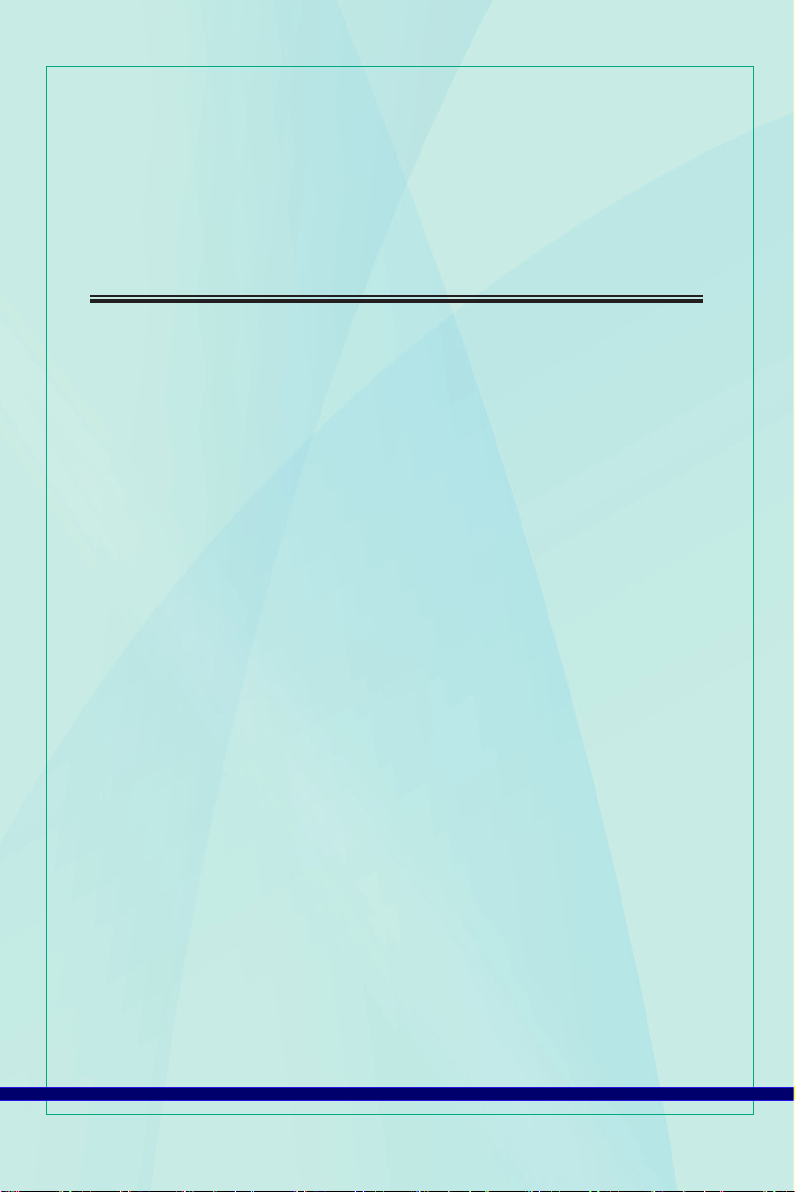
Wind Box DE520 / DC520
Sistemul MS-6681 (V1.X)
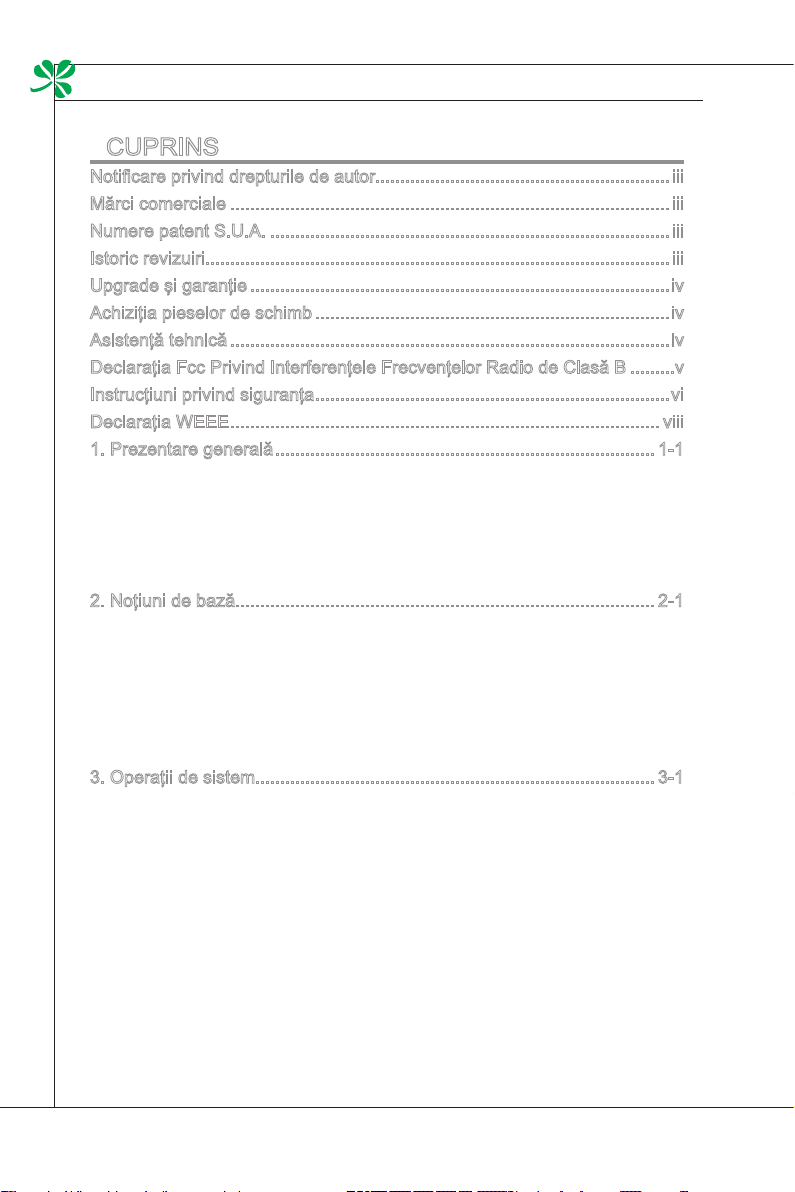
Prefaţă
▍
CUPRINS
▍
Noticare privind drepturile de autor...........................................................iii
Mărci comerciale ........................................................................................iii
Numere patent S.U.A. ................................................................................iii
Istoric revizuiri .............................................................................................iii
Upgrade şi garanţie ....................................................................................iv
Achiziţia pieselor de schimb .......................................................................iv
Asistenţă tehnică ........................................................................................iv
Declaraţia Fcc Privind Interferenţele Frecvenţelor Radio de Clasă B .........v
Instrucţiuni privind siguranţa .......................................................................vi
Declaraţia WEEE ...................................................................................... viii
1. Prezentare generală ............................................................................1-1
Conţinutul Pachetului .......................................................................................1-2
Prezentare Generală a Sistemului ...................................................................1-3
Specicaţii Placă de Bază ................................................................................1-8
Specicaţii sistem .............................................................................................1-9
Înlocuirea Componentelor şi Upgrade ............................................................1-10
2. Noţiuni de bază....................................................................................2-1
Sfaturi pentru siguranţă şi confort ....................................................................2-2
Păstrarea unei conduite de lucru adecvate ......................................................2-3
Cunoaşterea tastaturii (Opţional) .....................................................................2-4
Conectarea dispozitivelor periferice ................................................................. 2-6
Despre unitatea hard disk ..............................................................................2-11
Conectarea sursei de alimentare ...................................................................2-12
3. Operaţii de sistem................................................................................3-1
Congurare la prima încărcare a sistemului .....................................................3-2
Crearea discului de recuperare a sistemului ....................................................3-3
Conectarea la reţea sub Windows 7 ................................................................3-9
Conexiune LAN fără r RALINK (Opţional) .................................................... 3-14
Gestionarea energiei ......................................................................................3-16
Recuperarea sistemului .................................................................................3-18
ii
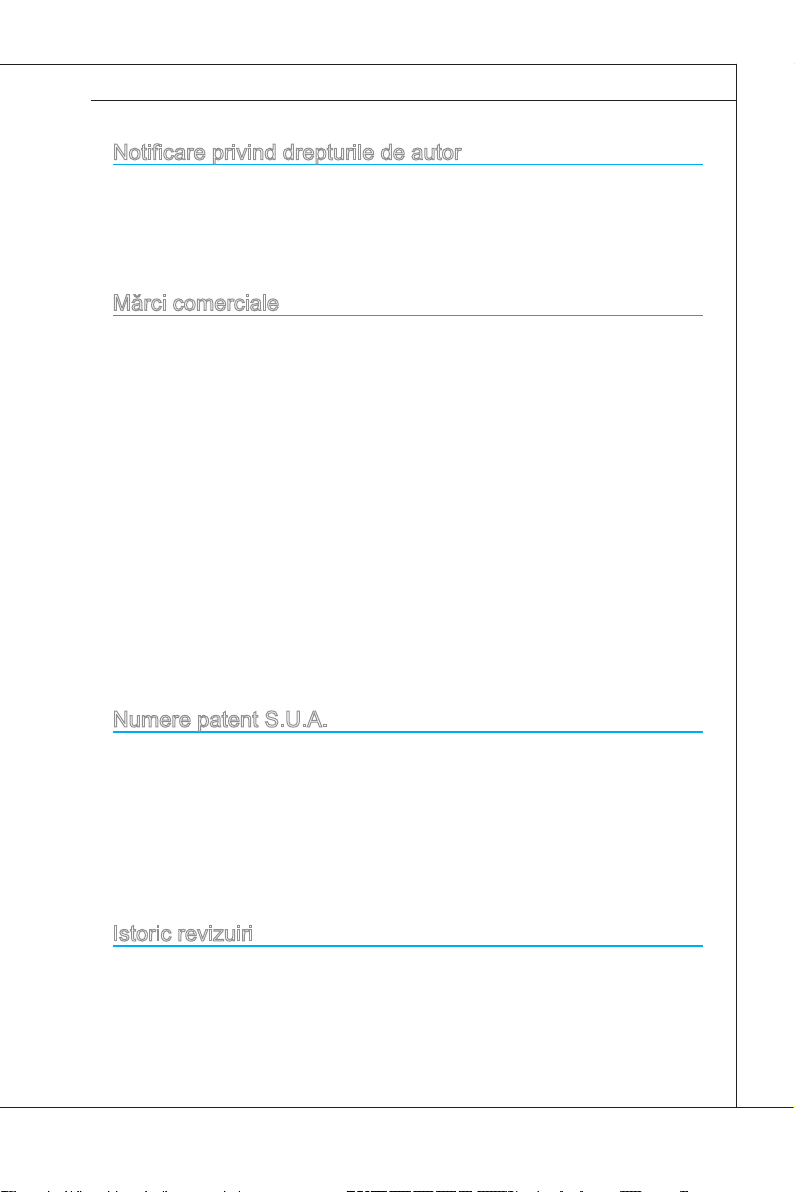
MS-6681
Notificare privind drepturile de autor
Conţinutul acestui document este proprietatea intelectuală a MICRO-STAR
INTERNATIONAL. Am pregătit cu minuţiozitate acest document, dar nu oferim
nicio garanţie privind corectitudinea conţinutului său. Produsele noastre se aă în
continuă perfecţionare şi ne rezervăm dreptul de a face modicări fără o noticare
prealabilă.
Mărci comerciale
Toate mărcile comerciale sunt proprietatea respectivilor deţinători.
MSI® este o marcă comercială înregistrată a Micro-Star Int’l Co., Ltd.
AMD® este o marcă comercială înregistrată a Advanced Micro Devices, Inc.
AMI® este o marcă comercială înregistrată a American Megatrends, Inc.
ATI® este o marcă comercială înregistrată a ATI Technologies, Inc.
Award® este o marcă comercială înregistrată a Phoenix Technologies Ltd.
Intel® este o marcă comercială înregistrată a Intel Corporation.
JMicron® este o marcă comercială înregistrată a JMicron Technology Corporation.
Netware® este o marcă comercială înregistrată a Novell, Inc.
NVIDIA® este o marcă comercială înregistrată a NVIDIA Corporation.
Realtek® este o marcă comercială înregistrată a Realtek Semiconductor
Corporation.
Sound Blaster® este o marcă comercială înregistrată a Creative Technology Ltd.
Windows® este o marcă comercială înregistrată a Microsoft Corporation.
SRS Premium Sound, SRS şi simbolul sunt mărci înregistrate ale SRS Labs ,Inc.
Numere patent S.U.A.
4.631.603, 4.819.098, 4.907.093, 5.315.448 şi 6.516.132.
Acest produs încorporează tehnologie cu protecţie a dreptului de autor, care este
protejată de către patente S.U.A. şi de alte drepturi de proprietate intelectuală.
Utilizarea acestei tehnologii cu protecţie a dreptului de autor trebuie autorizată
de către Macrovision, ind destinată utilizării la domiciliu sau într-un alt cadru
limitat, cu excepţia autorizaţiilor în acest sens din partea Macrovision. Încercarea
de reconstituire a proceselor de funcţionare sau dezasamblarea produsului sunt
interzise.
Istoric revizuiri
Revizuiri Istoric revizuiri Dată
V1.1 Versiunea Windows 7 2010/ 03
iii
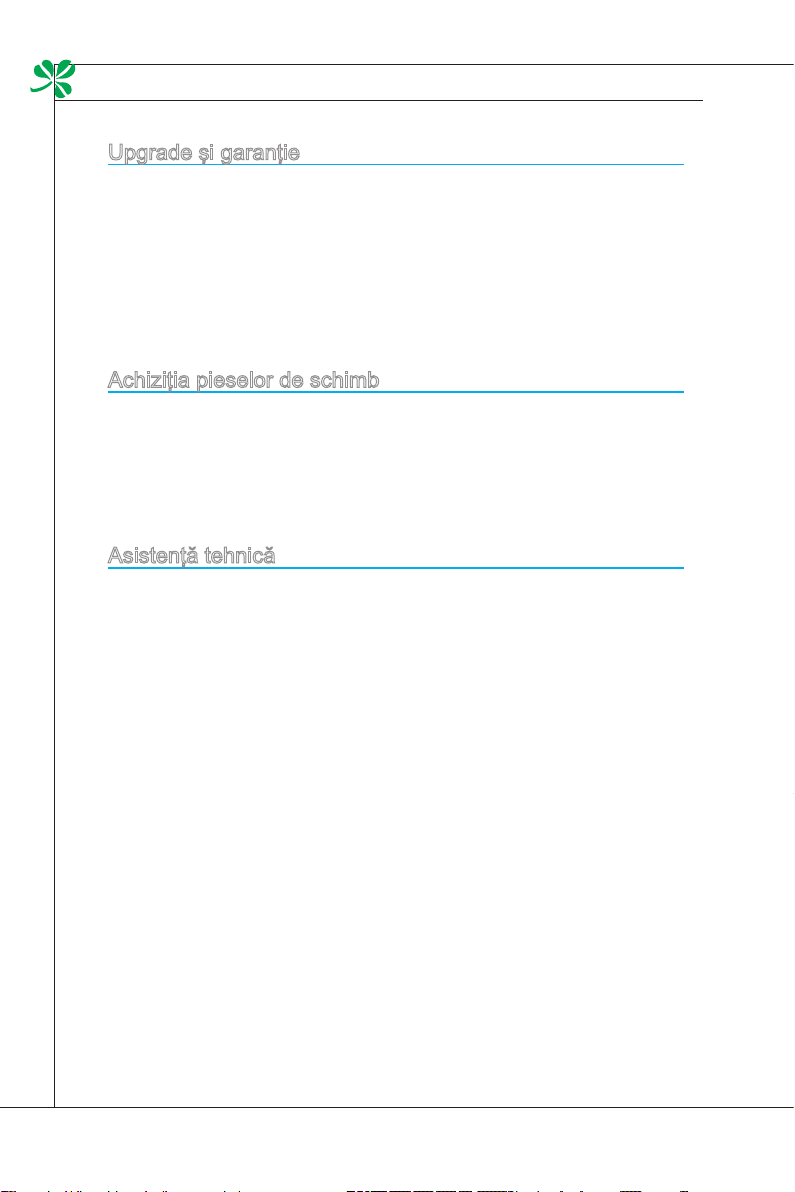
Prefaţă
▍
Upgrade şi garanţie
Reţineţi că anumite componente preinstalate în produs au posibilitate de upgrade
sau pot înlocuite la solicitarea utilizatorului. Pentru a aa mai multe despre
limitarea de upgrade, consultaţi specicaţiile din manualul de utilizare. Pentru
informaţii suplimentare despre produsul achiziţionat de utilizator, contactaţi
distribuitorul local. Nu încercaţi să efectuaţi upgrade sau să înlocuiţi componente
ale produsului dacă nu sunteţi distribuitor autorizat sau centru de service,
deoarece acest lucru poate duce la pierderea garanţiei. Vă recomandăm insistent
să contactaţi distribuitorul autorizat sau centrul de service pentru orice upgrade
sau înlocuire.
Achiziţia pieselor de schimb
Vă rugăm să reţineţi că achiziţia pieselor de schimb (sau a celor compatibile)
efectuată de utilizatorii produsului în anumite ţări sau teritorii poate asigurată de
producător în termen de maxim 5 ani de la întreruperea fabricaţiei produsului, în
funcţie de reglementările ociale existente în momentul respectiv.
■ Contactaţi producătorul la http://www.msicomputer.com/msi_user/msi_rma/
pentru informaţii detaliate privind achiziţia pieselor de schimb.
Asistenţă tehnică
Dacă apare o problemă la sistemul dvs. şi nu există o soluţie în manualul de
utilizare, contactaţi locul achiziţionării sau distribuitorul local. Ca alternativă, puteţi
apela la următoarele resurse de ajutor pentru îndrumări suplimentare.
Vizitaţi site-ul Web MSI pentru întrebări frecvente, ghid tehnic, actualizări
◙
de BIOS, de driver şi alte informaţii, la adresa http://www.msi.com/index.
php?func=service
Contactaţi personalul nostru tehnic la adresa http://ocss.msi.com/
◙
iv
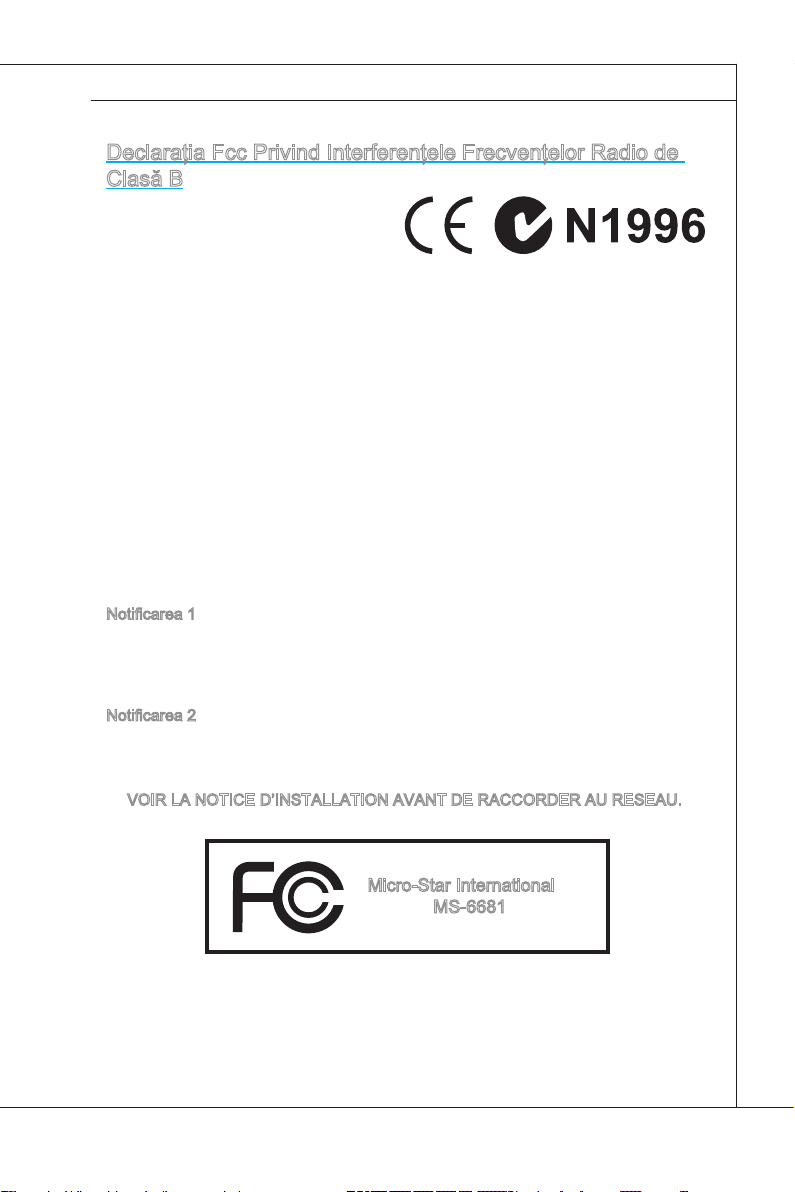
MS-6681
Declaraţia Fcc Privind Interferenţele Frecvenţelor Radio de Clasă B
Acest echipament a fost testat şi s-a
constatat că se încadrează în limitele
pentru un dispozitiv digital de Clasă
B, în conformitate cu Capitolul 15 al Regulilor FCC. Aceste limite sunt proiectate
pentru a asigura o protecţie rezonabilă împotriva interferenţelor nedorite într-o
instalare rezidenţială. Acest echipament generează, utilizează şi poate radia energie
cu frecvenţă radio şi, dacă nu este instalat şi utilizat în conformitate cu manualul
de instrucţiuni, poate produce interferenţe nedorite comunicaţiilor radio. Cu toate
acestea, nu există nicio garanţie că interferenţa nu va apărea într-o anumită
instalare. În cazul în care acest echipament produce interferenţe nedorite recepţiei
radio sau TV, care poate determinată prin oprirea şi pornirea echipamentului,
utilizatorul este sfătuit să încerce să corecteze interferenţa luând una sau mai multe
dintre măsurile de mai jos:
Reorientaţi sau reamplasaţi antena receptoare.
■
Măriţi distanţa dintre echipament şi receptor.
■
Conectaţi echipamentul la o priză dintr-un circuit diferit de cel la care este
■
conectat receptorul.
Pentru asistenţă, consultaţi furnizorul sau un tehnician radio/TV cu
■
experienţă.
Noticarea 1
Modicările sau înlocuirile care nu sunt explicit aprobate de către partea
responsabilă pentru conformitate ar putea anula autoritatea utilizatorului de a utiliza
echipamentul.
Noticarea 2
Trebuie utilizate cabluri de interfaţă şi cabluri de alimentare c.a. ecranate, dacă
există, pentru respectarea limitelor de emisii.
VOIR LA NOTICE D’INSTALLATION AVANT DE RACCORDER AU RESEAU.
Micro-Star International
MS-6681
Dispozitivul se conformează Capitolului 15 al Regulilor FCC. Funcţionarea este
supusă următoarelor două condiţii:
acest dispozitiv nu poate produce interferenţe nedorite şi
1.
acest dispozitiv trebuie să accepte orice interferenţă primită, inclusiv
2.
interferenţe care pot produce o funcţionare nedorită.
v
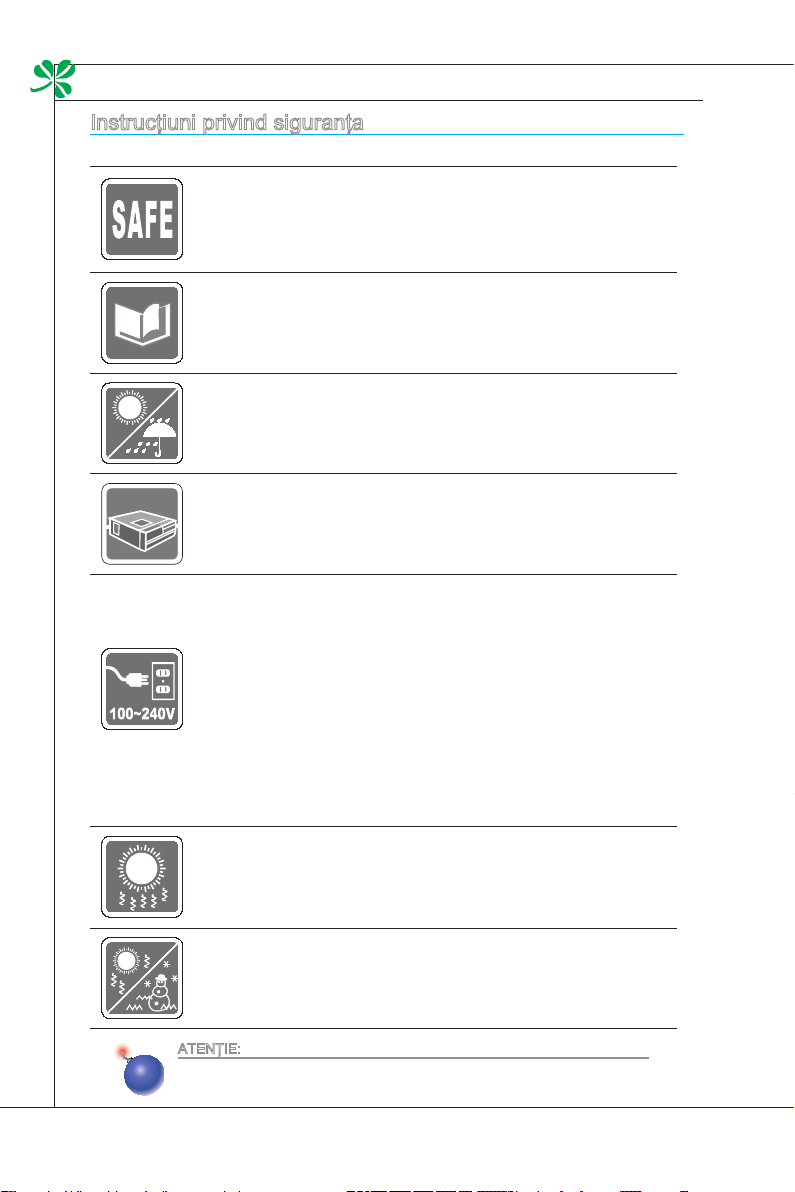
Prefaţă
▍
Instrucţiuni privind siguranţa
Citiţi instrucţiunile cu atenţie şi în întregime.
Toate precauţiile şi avertismentele de pe echipament sau din manualul de
utilizare trebuie reţinute.
Păstraţi ghidul de utilizare care este livrat în pachet pentru referinţe
viitoare.
Feriţi echipamentul de umiditate şi de temperaturi ridicate.
Aşezaţi echipamentul pe o suprafaţă stabilă înainte de a-l seta.
Asiguraţi-vă că tensiunea de alimentare se încadrează în intervalul
◙
de siguranţă şi a fost reglată corespunzător la valoarea de 100-240 V
înainte de conectarea echipamentului la priza electrică. Nu dezactivaţi
pinul de legare la masă din şa de alimentare. Echipamentul trebuie
conectat la o priză de alimentare cu împământare.
Deconectaţi întotdeauna cablul de alimentare înainte de introducerea
◙
unei cartele sau a unui modul suplimentar.
Deconectaţi întotdeauna cablul de alimentare c.a. sau scoateţi din
◙
funcţiune priza de perete dacă echipamentul urmează a lăsat
neutilizat pentru un timp, astfel încât să obţineţi un consum de energie
zero.
Ventilatorul de pe carcasă este utilizat pentru convecţia aerului şi pentru a
preveni supraîncălzirea echipamentului. Nu acoperiţi ventilatorul.
Nu lăsaţi echipamentul într-un mediu fără instalaţie de aer condiţionat, la
o temperatură de depozitare de peste 40OC (120OF) sau sub 0OC (32OF),
care poate deteriora echipamentul. Temperatura maximă în stare de
funcţionare: 35OC
ATENŢIE:
Pericol de explozie dacă bateria este înlocuită incorect. Înlocuiţi bateria
numai cu un tip identic sau echivalent, recomandat de producător.
vi
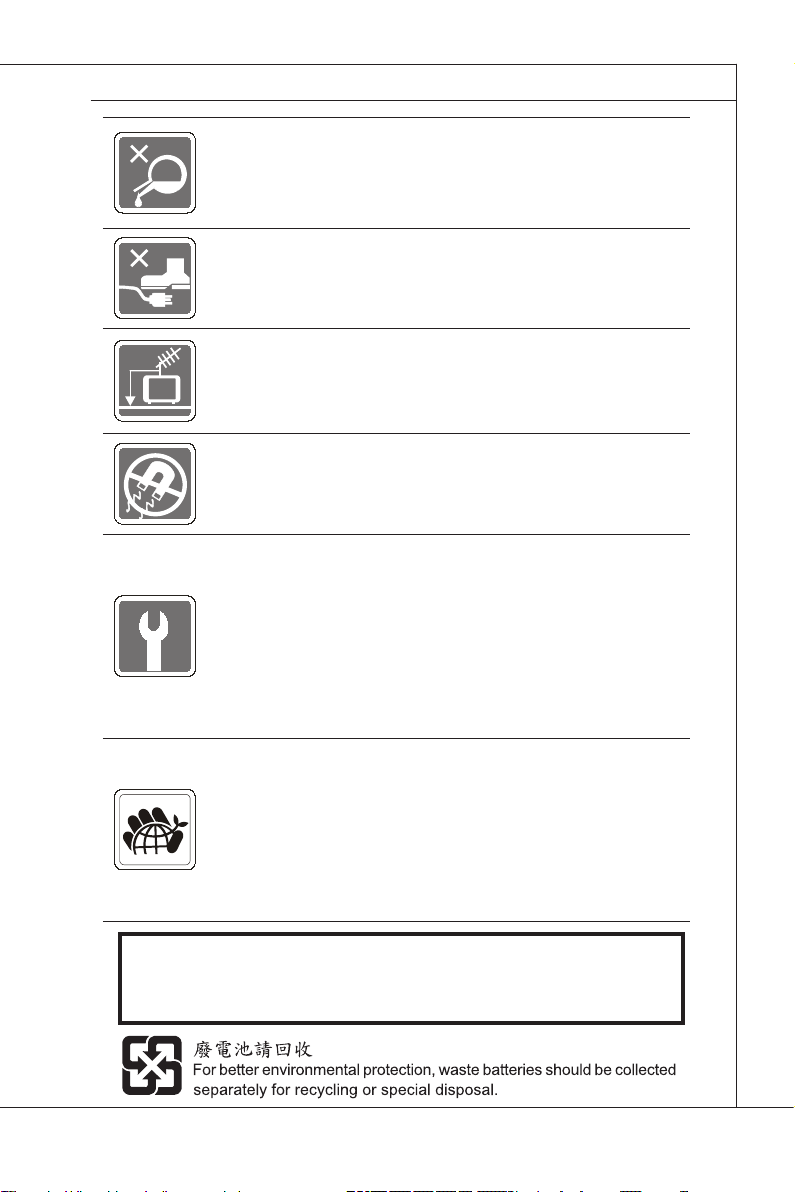
MS-6681
Nu turnaţi niciodată substanţe lichide în fantele din carcasă, deoarece
acestea pot cauza deteriorări ale echipamentului sau şocuri electrice.
Amplasaţi cablul de alimentare astfel încât să nu se poată călca pe el. Nu
aşezaţi niciun obiect pe cablul de alimentare.
Când montaţi cablul coaxial la tunerul TV, este necesar să vă asiguraţi că
ecranul din metal este conectat adecvat la sistemul de împământare de
protecţie al clădirii.
Feriţi întotdeauna echipamentul de obiecte aate sub tensiune sau cu un
câmp magnetic puternic.
În cazul apariţiei oricăreia din următoarele situaţii, solicitaţi vericarea
echipamentului de către personalul de service:
Fişa sau cablul de alimentare este deteriorat.
◙
A pătruns lichid în echipament.
◙
Echipamentul a fost expus la umezeală.
◙
Echipamentul nu funcţionează corespunzător sau în conformitate cu
◙
manualul de utilizare.
Echipamentul a căzut şi s-a stricat.
◙
Echipamentul prezintă semne evidente de deteriorare.
◙
Proiectare ecologică şi reciclare
Acest echipament şi componentele sale sunt proiectate pentru a
◙
reciclabile după ce vor scoase din uz.
În unele ţări, pentru acest echipament se oferă servicii de evacuare la
◙
deşeuri şi reciclare.
Pentru informaţii privind reciclarea şi evacuarea la deşeuri, contactaţi
◙
distribuitorul local pentru detalii suplimentare.
Vizitaţi site-ul Web MSI pentru informaţii suplimentare prin
◙
http://www.msi.com/index.php?func=html&name=service_worldwide.
Dispozitivele de stocare optice sunt clasicate ca ind produse laser de clasă 1.
1.
Folosirea controalelor, efectuarea de modicări sau de proceduri altele decât cele
specicate este interzisă.
Nu atingeţi lentila din interiorul unităţii.
2.
vii
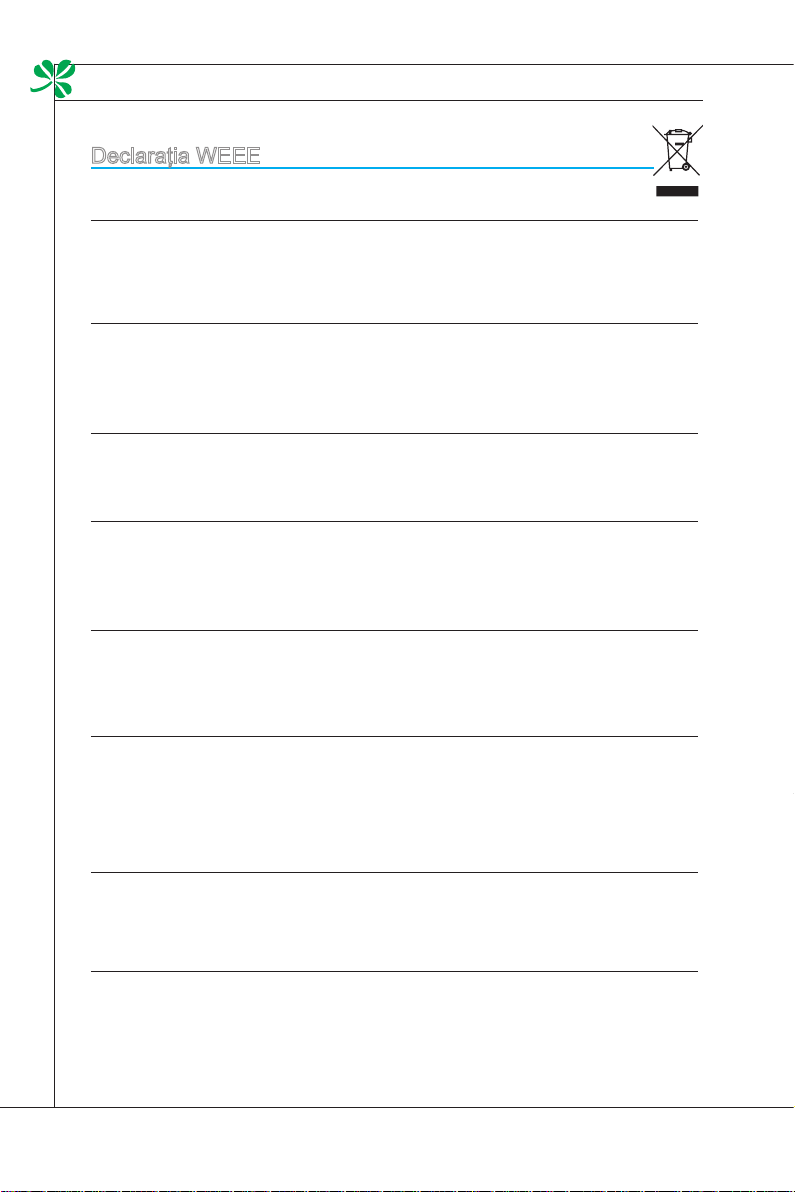
Prefaţă
(English) Under the European Union (“EU”) Directive on Waste Electrical and Electronic
Equipment, Directive 2002/96/EC, which takes eect on August 13, 2005, products of
“electrical and electronic equipment” cannot be discarded as municipal waste anymore and
manufacturers of covered electronic equipment will be obligated to take back such products at
the end of their useful life.
(French) (Français) Au sujet de la directive européenne (EU) relative aux déchets des
équipement électriques et électroniques, directive 2002/96/EC, prenant eet le 13 août 2005,
que les produits électriques et électroniques ne peuvent être déposés dans les décharges
ou tout simplement mis à la poubelle. Les fabricants de ces équipements seront obligés de
récupérer certains produits en n de vie.
(German) (Deutsch) Gemäß der Richtlinie 2002/96/EG über Elektro- und Elektronik-Altgeräte
dürfen Elektro- und Elektronik-Altgeräte nicht mehr als kommunale Abfälle entsorgt werden, die
sich auf 13.August, 2005 wirken. Und der Hersteller von bedeckt Elektronik-Altgeräte gesetzlich
zur gebrachten Produkte am Ende seines Baruchbarkeitsdauer zurückzunehmen.
(Spanish) (Español) Bajo la directiva 2002/96/EC de la Unión Europea en materia de desechos
y/o equipos electrónicos, con fecha de rigor desde el 13 de agosto de 2005, los productos
clasicados como “eléctricos y equipos electrónicos” no pueden ser depositados en los
contenedores habituales de su municipio, los fabricantes de equipos electrónicos, están
obligados a hacerse cargo de dichos productos al termino de su período de vida.
(Italian) (Italiano) In base alla Direttiva dell’Unione Europea (EU) sullo Smaltimento dei
Materiali Elettrici ed Elettronici, Direttiva 2002/96/EC in vigore dal 13 Agosto 2005, prodotti
appartenenti alla categoria dei Materiali Elettrici ed Elettronici non possono più essere eliminati
come riuti municipali: i produttori di detti materiali saranno obbligati a ritirare ogni prodotto alla
ne del suo ciclo di vita.
(Russian) (Русский) В соответствии с директивой Европейского Союза (ЕС) по
предотвращению загрязнения окружающей среды использованным электрическим
и электронным оборудованием (директива WEEE 2002/96/EC), вступающей в силу
13 августа 2005 года, изделия, относящиеся к электрическому и электронному
оборудованию, не могут рассматриваться как бытовой мусор, поэтому производители
вышеперечисленного электронного оборудования обязаны принимать его для
переработки по окончании срока службы.
(Turkish) (Türkçe) Avrupa Birliği (AB) Kararnamesi Elektrik ve Elektronik Malzeme Atığı,
2002/96/EC Kararnamesi altında 13 Ağustos 2005 tarihinden itibaren geçerli olmak üzere,
elektrikli ve elektronik malzemeler diğer atıklar gibi çöpe atılamayacak ve bu elektonik
cihazların üreticileri, cihazların kullanım süreleri bittikten sonra ürünleri geri toplamakla yükümlü
olacaktır.
▍
Declaraţia WEEE
viii
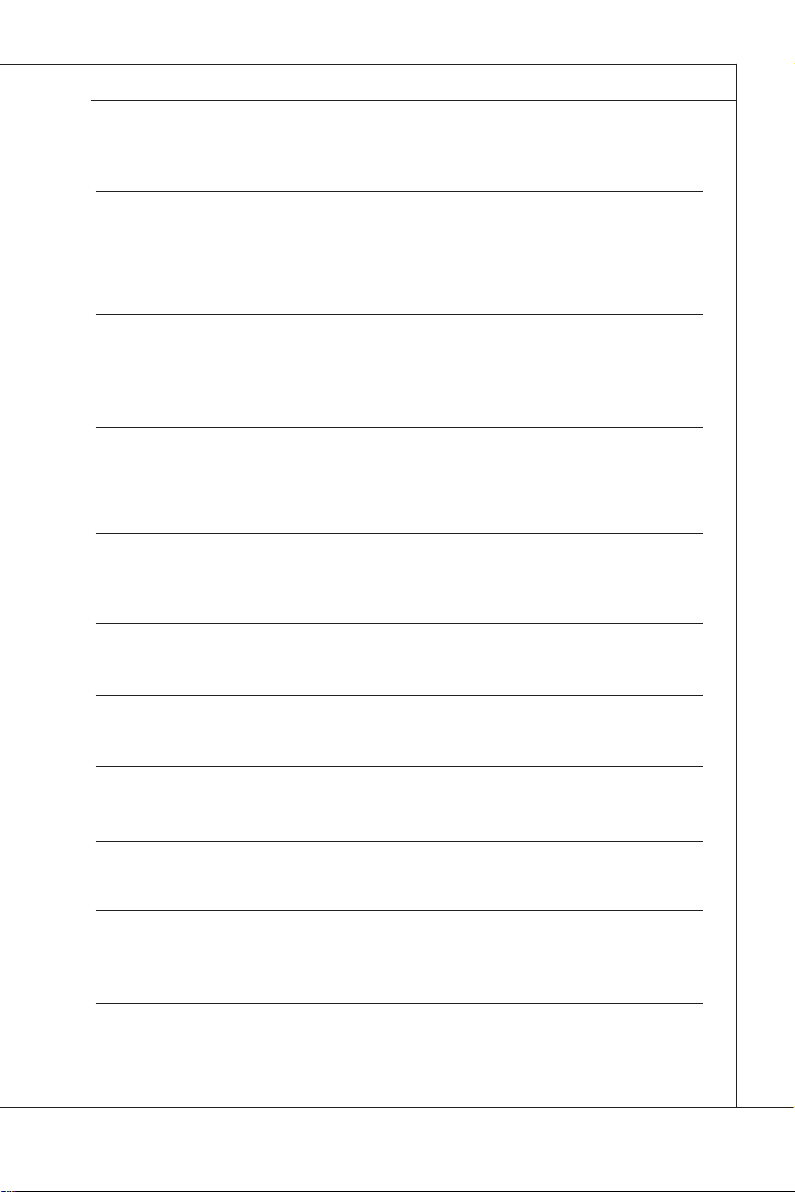
(Greek) (Ελληνικά) Σύμφωνα με την Οδηγία 2002/96/ΕΚ της Ευρωπαϊκής Ένωσης («ΕΕ») περί
Απόρριψης Ηλεκτρικού και Ηλεκτρονικού Εξοπλισμού (WEEE), η οποία λαμβάνει ισχύ στις 13
Αυγούστου 2005, τα προϊόντα «ηλεκτρικού και ηλεκτρονικού εξοπλισμού» δεν είναι δυνατόν να
απορριφθούν πλέον ως κοινά απορρίμματα και οι κατασκευαστές κεκαλυμμένου ηλεκτρονικού
εξοπλισμού είναι υποχρεωμένοι να πάρουν πίσω αυτά τα προϊόντα στο τέλος της ωφέλιμης
ζωής τους.
(Polish) (Polski) Zgodnie z Dyrektywą Unii Europejskiej (“UE”) dotyczącą odpadów produktów
elektrycznych i elektronicznych (Dyrektywa 2002/96/EC), która wchodzi w życie 13 sierpnia
2005, tzw. “produkty oraz wyposażenie elektryczne i elektroniczne “ nie mogą być traktowane
jako śmieci komunalne, tak więc producenci tych produktów będą zobowiązani do odbierania
ich w momencie gdy produkt jest wycofywany z użycia.
(Hungarian) (Magyar) Az Európai Unió („EU”) 2005. augusztus 13-án hatályba lépő, az
elektromos és elektronikus berendezések hulladékairól szóló 2002/96/EK irányelve szerint az
elektromos és elektronikus berendezések többé nem kezelhetőek lakossági hulladékként, és
az ilyen elektronikus berendezések gyártói kötelessé válnak az ilyen termékek visszavételére
azok hasznos élettartama végén.
(Czech) (Čeština) Podle směrnice Evropské unie (“EU”) o likvidaci elektrických a elektronických
výrobků 2002/96/EC platné od 13. srpna 2005 je zakázáno likvidovat “elektrické a elektronické
výrobky” v běžném komunálním odpadu a výrobci elektronických výrobků, na které se tato
směrnice vztahuje, budou povinni odebírat takové výrobky zpět po skončení jejich životnosti.
(Traditional Chinese ) (繁體中文) 歐盟已制訂有關廢電機電子設備法令,亦即自2005年8月13日
生效的2002/96/EC,明文規定「電機電子設備產品」不可再以都市廢棄物處理,且所有相關電
子設備製造商,均須在產品使用壽命結束後進行回收。
(Simplied Chinese ) (简体中文) 欧盟已制订有关废电机电子设备法令,亦即自2005年8月13日生
效的2002/96/EC,明文规定「电机电子设备产品」不可再以都市废弃物处理,且所有相关电子
设备制造商,均须在产品使用寿命结束后进行回收。
(Japanese) (日本語) 2005年8月13日以降にEU加盟国を流通する電気・電子製品にはWEEE指
令によりゴミ箱に×印のリサイクルマークの表示が義務づけられており、廃棄物として捨てる
ことの禁止とリサイクルが義務づけられています。
(Korean) (한국어) 2005년 8월 13일자로 시행된 폐전기전자제품에 대한 유럽연합(“EU”) 지침, 지
침 2002/96/EC에 의거하여, “전기전자제품”은 일반 쓰레기로 폐기할 수 없으며 제품의 수명이 다
하면 해당 전자제품의 제조업체가 이러한 제품을 회수할 책임이 있습니다.
(Vietnam) (Tieng Viet) Theo Hướng dẫn của Liên minh Châu Âu (“EU”) về Thiết bị điện & điện
tử đã qua sử dụng, Hướng dẫn 2002/96/EC, vốn đã có hiệu lực vào ngày 13/8/2005, các sản
phẩm thuộc “thiết bị điện và điện tử” sẽ không còn được vứt bỏ như là rác thải đô thị nữa và
các nhà sản xuất thiết bị điện tử tuân thủ hướng dẫn sẽ phải thu hồi các sản phẩm này vào
cuối vòng đời.
MS-6681
ix
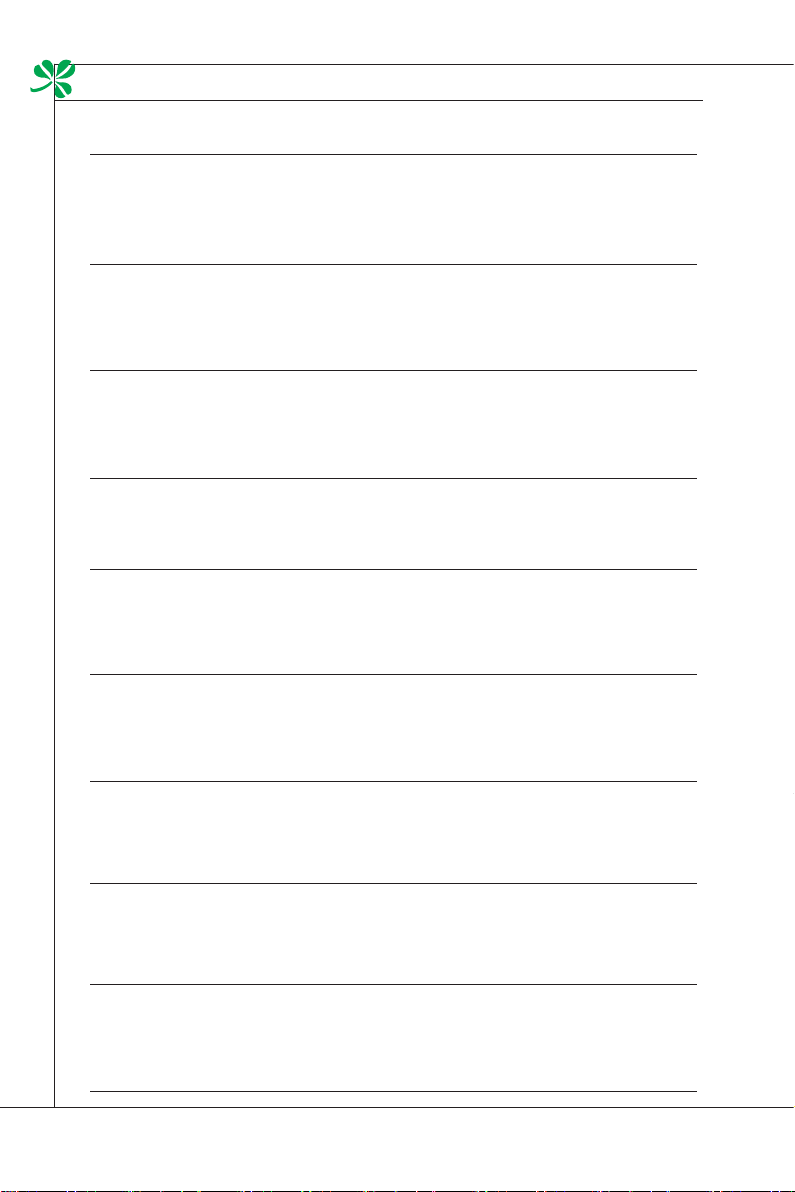
Prefaţă
(Thai) (ไทย) ภายใต้ข้อกำหนดของสหภาพยุโรป (“EU”) เกี่ยวกับของเสียจากอุปกรณ์ไฟฟ้า
และอิเล็กทรอนิกส์ เลขที่ 2002/96/EC ซึ่งมีผลบังคับใช้ตั้งแต่วันที่ 13 สิงหาคม 2005 ผู้ใช้ไม่สามารถทิ้งผลิ
ตภัณฑ์ที่เป็น “อุปกรณ์ไฟฟ้าและอิเล็กทรอนิกส์” ปะปนกับของเสียทั่วไปของชุมชนได้อีกต่อไป และผู้ผลิตอุ
ปกรณ์อิเล็กทรอนิกส์ดังกล่าวจะถูกบังคับให้นำผลิตภัณฑ์ดังกล่าวกลับคืนเมื่อ
สิ้นสุดอายุการใช้งานของผลิตภัณฑ์
(Indonesia) (Bahasa Indonesia) Sesuai dengan Regulasi Uni Eropa (“UE”) perihal WEEE
(Limbah Peralatan Listrik dan Elektronik), Directive 2002/96/EC, yang berlaku sejak 13, 2005,
produk “peralatan listrik dan elektronik” tidak lagi dapat dibuang sebagai sampah umum dan
pabrik peralatan elektronik diwajibkan untuk mengambil kembali produk tersebut pada saat
masa pakainya habis.
(Serbian) (Srpski) Po Direktivi Evropske unije (“EU”) o odbačenoj ekektronskoj i električnoj
opremi, Direktiva 2002/96/EC, koja stupa na snagu od 13. Avgusta 2005, proizvodi koji
spadaju pod “elektronsku i električnu opremu” ne mogu više biti odbačeni kao običan otpad
i proizvođači ove opreme biće prinuđeni da uzmu natrag ove proizvode na kraju njihovog
uobičajenog veka trajanja.
(Netherlands) (Nederlands) De richtlijn van de Europese Unie (EU) met betrekking tot
Vervuiling van Electrische en Electronische producten (2002/96/EC), die op 13 Augustus 2005
in zal gaan kunnen niet meer beschouwd worden als vervuiling. Fabrikanten van dit soort
producten worden verplicht om producten retour te nemen aan het eind van hun levenscyclus.
(Romanian) (Română) În baza Directivei Uniunii Europene (“UE”) privind Evacuarea
Echipamentului Electric şi Electronic, Directiva 2002/96/EC, care intră în vigoare pe 13 august,
2005, produsele din categoria “echipament electric şi electronic” nu mai pot evacuate ca
deşeuri municipale, iar fabricanţii echipamentului electronic vizat vor obligaţi să primească
înapoi produsele respective la sfârşitul duratei lor de utilizare.
(Portuguese) (Português) De acordo com a Directiva 2002/96/EC de Resíduos de
Equipamentos Eléctricos e Electrónicos da União Europeia (UE), efectiva desde o 13 de
Agosto do ano 2005, os produtos de “equipamento eléctrico e electrónico” não podem ser
descartados como resíduo municipal e os fabricantes do equipamento electrónico sujeitos a
esta legislação estarão obligados a recolhar estes produtos ao nalizar sua vida útil.
(Swedish) (Svenska) Under Europeiska unionens (“EU”) Weee-direktiv (Waste Electrical and
Electronic Equipment), Direktiv 2002/96/EC, vilket trädde i kraft 13 augusti, 2005, kan inte
produkter från “elektriska och elektroniska utrustningar” kastas i den vanliga hushållssoporna
längre och tillverkare av inbyggd elektronisk utrustning kommer att tvingas att ta tillbaka sådan
produkter när de är förbrukade.
(Finnish) (Suomi) Euroopan unionin (EU) 13.8.2005 voimaan tulleen sähkö- ja
elektroniikkalaiteromua koskevan direktiivin 2002/96/EY mukaisesti ”sähkö- ja
elektroniikkalaitteita” ei saa enää hävittää talousjätteiden mukana. Direktiivin alaisen sähkö- tai
elektroniikkalaitteen valmistajan on otettava laitteet takaisin niiden käyttöiän päättyessä.
(Slovak) (Slovenčina) Na základe smernice Európskej únie („EU“) o elektrických a
elektronických zariadeniach číslo 2002/96/ES, ktorá vstúpila do platnosti 13. augusta 2005,
výrobky, ktorými sú „elektrické a elektronické zariadenia” nesmú byť zneškodňované spolu
s komunálnym odpadom a výrobcovia patričných elektronických zariadení sú povinní takéto
výrobky na konci životnosti prevziať naspäť.
▍
x
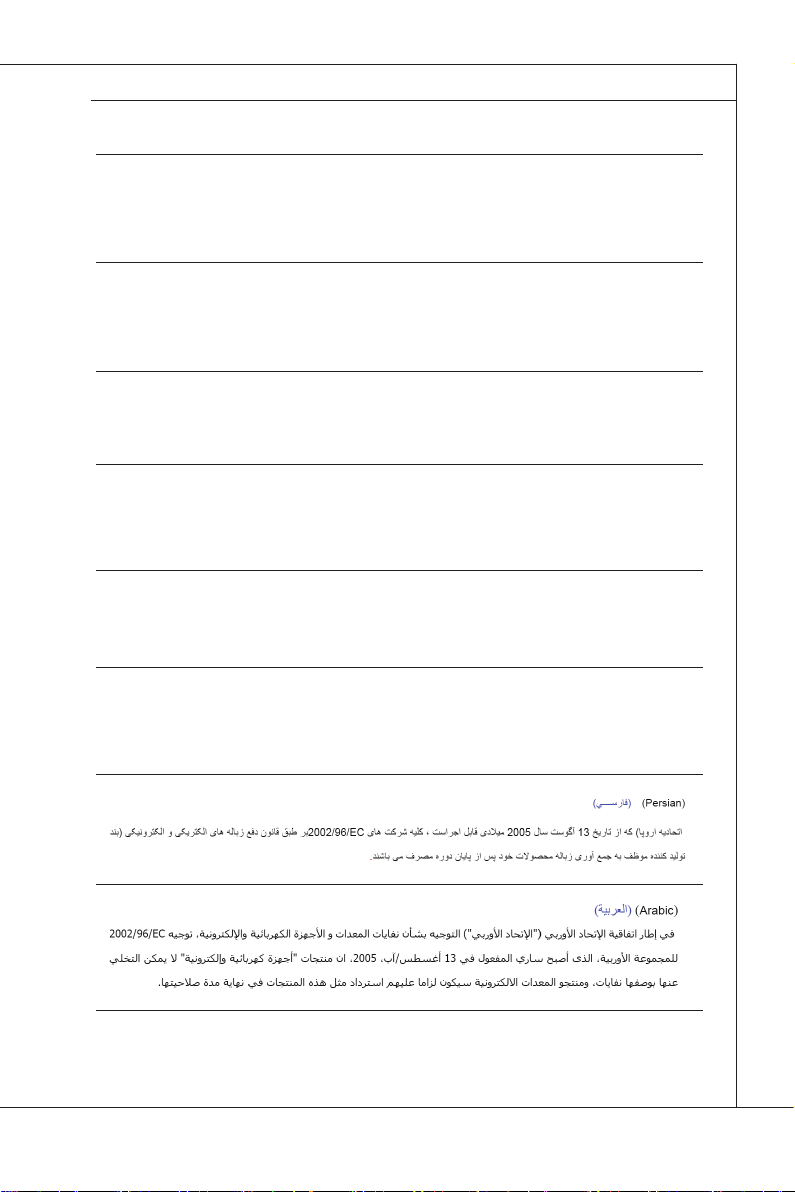
(Slovenian) (Slovenščina) Skladno z določili direktive Evropske unije (“EU”) o odpadni električni
in elektronski opremi, Direktiva 2002/96/ES, ki je veljavna od 13. avgusta, izdelkov “električne
in elektronske opreme” ni dovoljeno odstranjevati kot običajne komunalne odpadke, proizvajalci
zadevne elektronske opreme pa so zavezani, da tovrstne izdelke na koncu njihove življenjske
dobe sprejmejo nazaj.
(Danish) (Dansk) I henhold til direktiv fra den europæiske union (EU) vedrørende elektrisk og
elektronisk aald , Direktiv 2002/96/EC, som træder i kraft den 13. august 2005, må produkter
som “elektrisk og elektronisk udstyr” ikke mere bortskaes som kommunalt aald. Producenter
af det pågældende, elektroniske udstyr vil være forpligtet til at tage disse produkter tilbage ved
afslutningen på produkternes levetid.
(Norwegian) (Norsk) Under den europeiske unionens (“EU”) direktiv om deponering av
elektronisk og elektrisk utstyr, direktiv 2002/96/EC, som trer i eekt 13. august 2005, kan
ikke produkter av “elektronisk og elektrisk ustyr” lenger deponeres som husholdningsavfall
og fabrikantene av disse produktene er forpliktet å ta tilbake slike produkter ved slutten av
produktets levetid.
(Bulgarian) (български) Според директивата на Европейския съюз относно отпадъците
от електрическо и електронно оборудване, директива 2002/96/EC, важаща от 13 август,
2005 г., електрическо и електронно оборудване не може да се изхвърля заедно с
битовите отпадъци и производителите на такова оборудване са задължени да приемат
обратно съответните продукти в края на експлоатационния им период.
(Croatian) (Hrvatski) U okviru Direktive Europske Unije (“EU”) o Otpadnim električnim i
elektroničkim uređajima, Direktiva 2002/96/EC, koja je na snazi od 13. kolovoza 2005.,
“električni i elektronički uređaji” se ne smiju više bacati zajedno s kućnim otpadom i proizvođači
su obvezni zbrinuti takve proizvode na kraju njihovog životnog vijeka.
(Estonia) (Eesti) Vastavalt Euroopa Liidu (“EL”) direktiivile 2002/96/EÜ (elektri- ja
elektroonikaseadmete jäätmete kohta), mis jõustus 13. augustil 2005, on keelatud
kodumajapidamiste “elektri- ja elektroonikaseadmete” jäätmete hävitamine koos
majapidamisjäätmetega, ja elektri- ja elektroonikaseadmete tootjad on kohustatud sellised
tooted pärast nende kasutuselt kõrvaldamist tagasi võtma.
MS-6681
xi
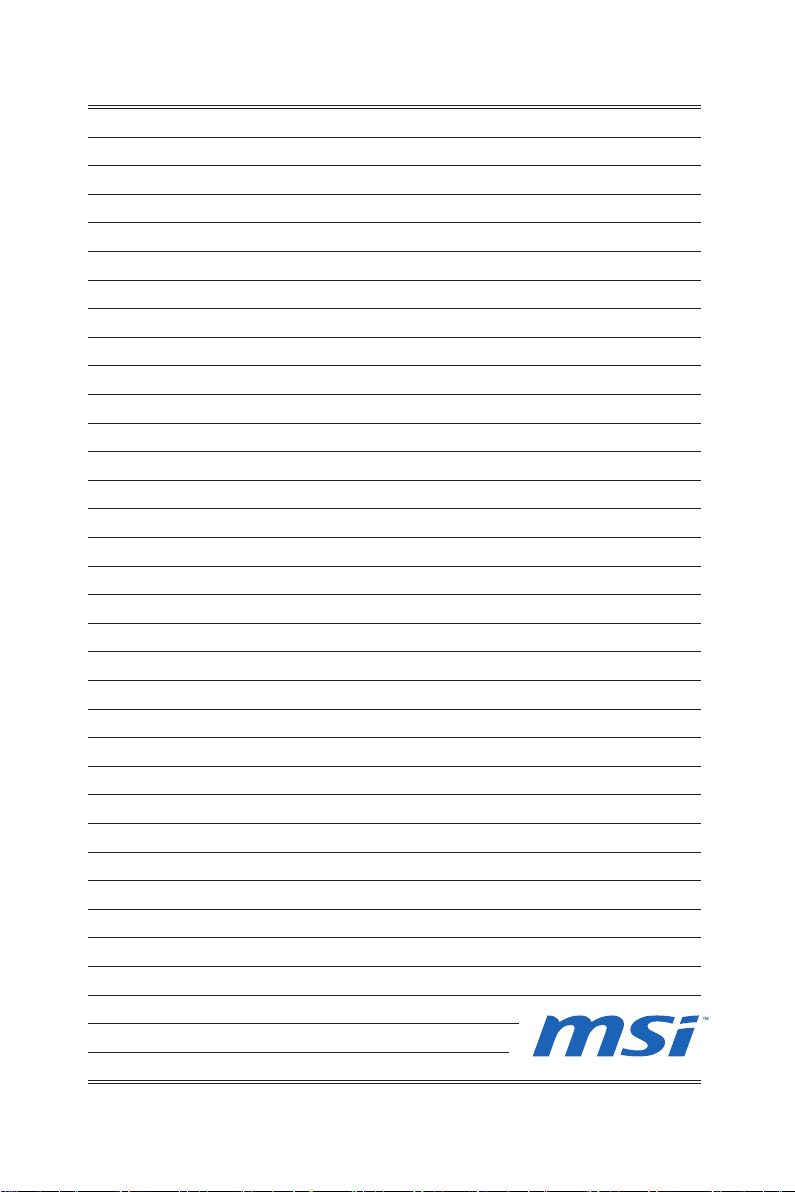
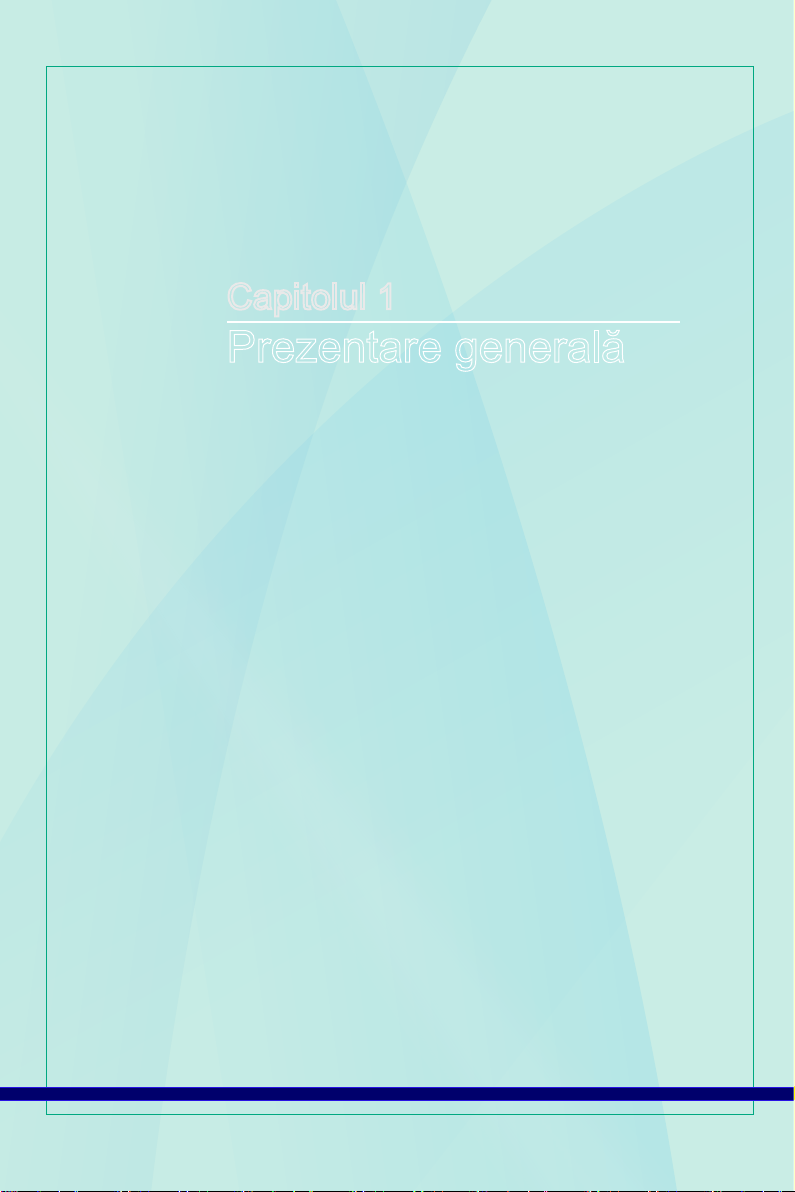
Capitolul 1
Prezentare generală
Felicitări pentru achiziţionarea sistemului Wind Box DE520 /
DC520 (MS-6681). Acest sistem reprezintă cea mai bună opţiune pentru un PC plat. Datorită aspectului său fantastic şi dimensiunilor sale extrem de reduse, poate instalat cu uşurinţă
oriunde. Platforma bogată în funcţionalităţi vă oferă totodată o
experienţă senzaţională în utilizarea PC-ului.
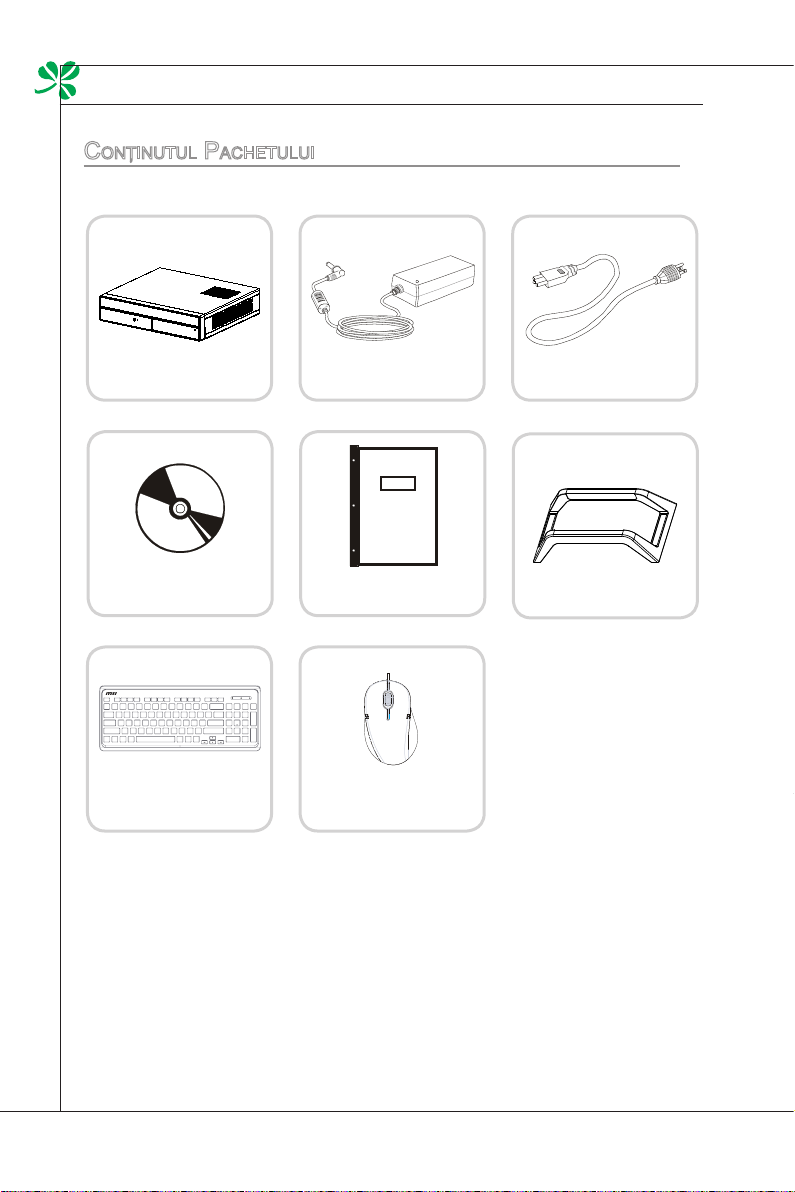
Prezentare generală
▍
Conţinutul PaChetului
Seria Wind Box Adaptor c.a./c.c. Cablu de alimentare c.a.
Disc cu drivere/utilitare
Tastatură (Opţională)
* Vă rugăm să ne contactaţi imediat în cazul în care unul dintre aceste articole este
deteriorat sau lipseşte.
* Imaginea este doar orientativă şi conţinutul pachetului poate avea mici variaţii, în
funcţie de modelul pe care l-aţi achiziţionat.
1-2
Manual de utilizare şi
Ghid rapid
Mouse (Opţional)
Stativ
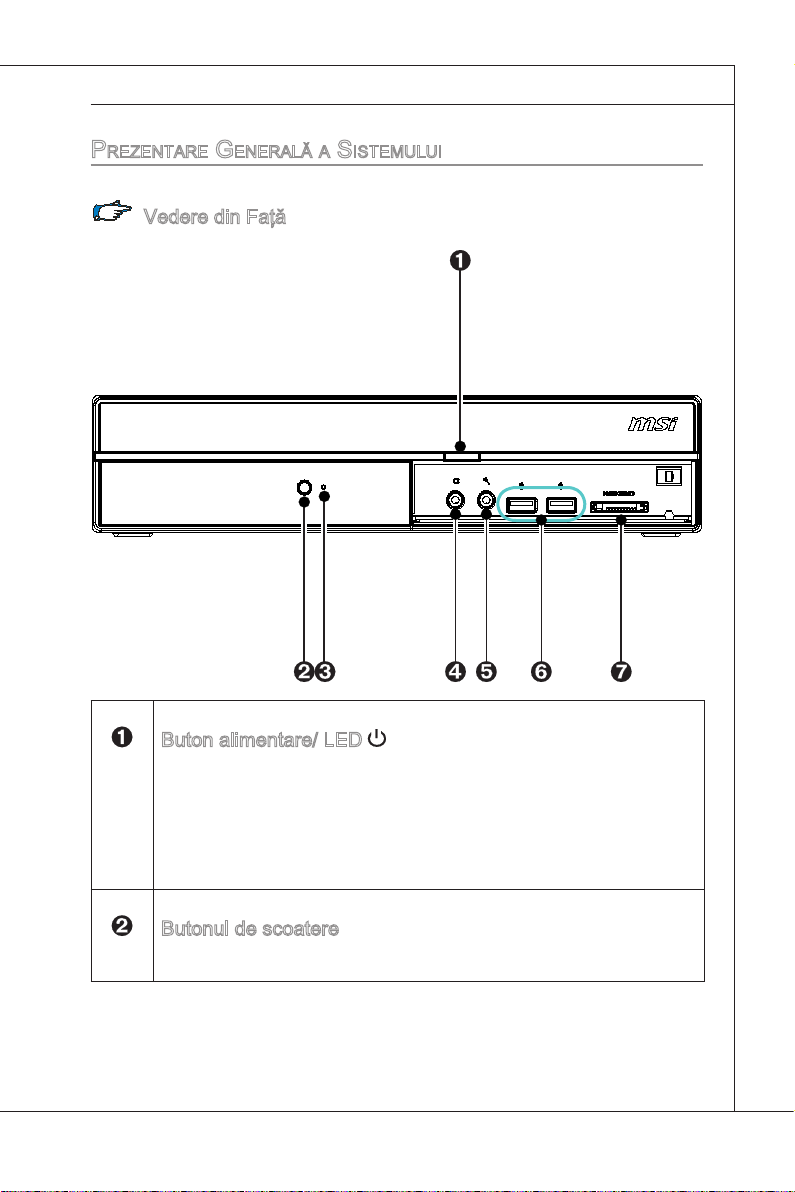
Prezentare Generală a SiStemului
Vedere din Faţă
MS-6681
Buton alimentare/ LED
Apăsaţi pe butonul de alimentare pentru a porni şi a opri sistemul. LEDul de alimentare luminează când sistemul este pornit şi se stinge când
sistemul este oprit. Din punct de vedere al economiei de energie, LEDul luminează intermitent în modul S3 (Suspend to RAM) şi se stinge în
modul S4 (Suspend to Disk). Apăsarea butonul de alimentare va restabili
funcţionarea sistemului din modul de economisire a energiei.
Butonul de scoatere
Apăsaţi pe butonul de scoatere pentru a deschide unitatea optică de disc.
1-3
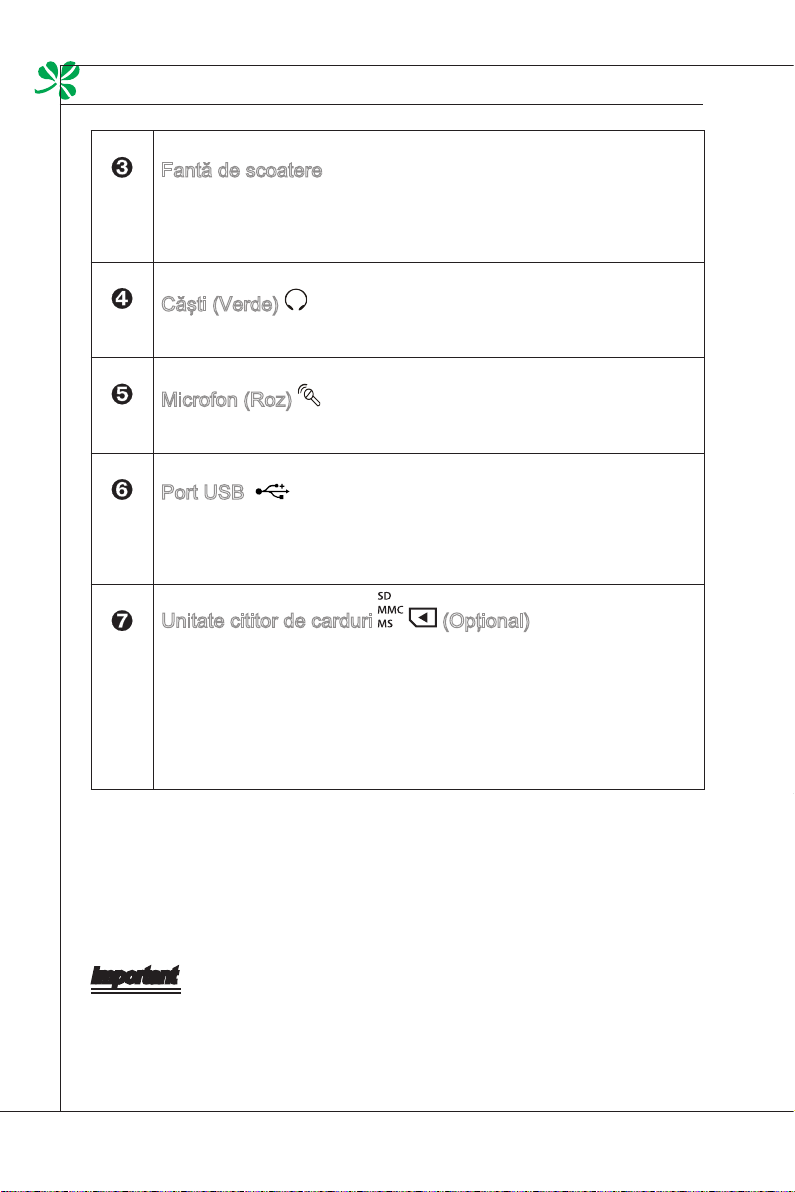
Prezentare generală
▍
Fantă de scoatere
Introduceţi un obiect drept şi subţire (cum ar o agrafă) în fanta de
scoatere pentru a deschide manual discul optic dacă butonul de scoatere
nu funcţionează.
Căşti (Verde)
Acesta este un conector pentru căşti sau difuzoare.
Microfon (Roz)
Acesta este un conector pentru microfoane.
Port USB
Portul USB (Magistrală universală serială) este oferit pentru ataşarea
dispozitivelor USB, cum ar mouse-ul, tastatura, imprimanta, scanerul,
camera, PDA-ul şi a altor dispozitive compatibile USB.
Unitate cititor de carduri (Opţional)
Cititorul de card încorporat poate accepta diverse tipuri de carduri de
memorie, cum ar carduri XD (eXtreme Digital), SD (Secure Digital),
SDHC (SD SD High Capacity), MS (Memory Stick) sau MS Pro (Memory
Stick Pro) sau cartele MMC (Multi-Media Card) care sunt de obicei utilizate
în dispozitive precum camere digitale, playere MP3, telefoane mobile şi
PDA-uri. Contactaţi distribuitorul local pentru informaţii suplimentare şi
reţineţi că aceste carduri de memorie acceptate pot diferi fără noticare.
Important
Din motive de siguranţă, vă sugerăm ca mai întâi să conectaţi adaptorul de c.a./c.c. la
sistemul dumneavoastră şi apoi să conectaţi cablul de alimentare la priză.
Este normal ca la introducerea adaptorului în priză să apară o scânteie.
1-4
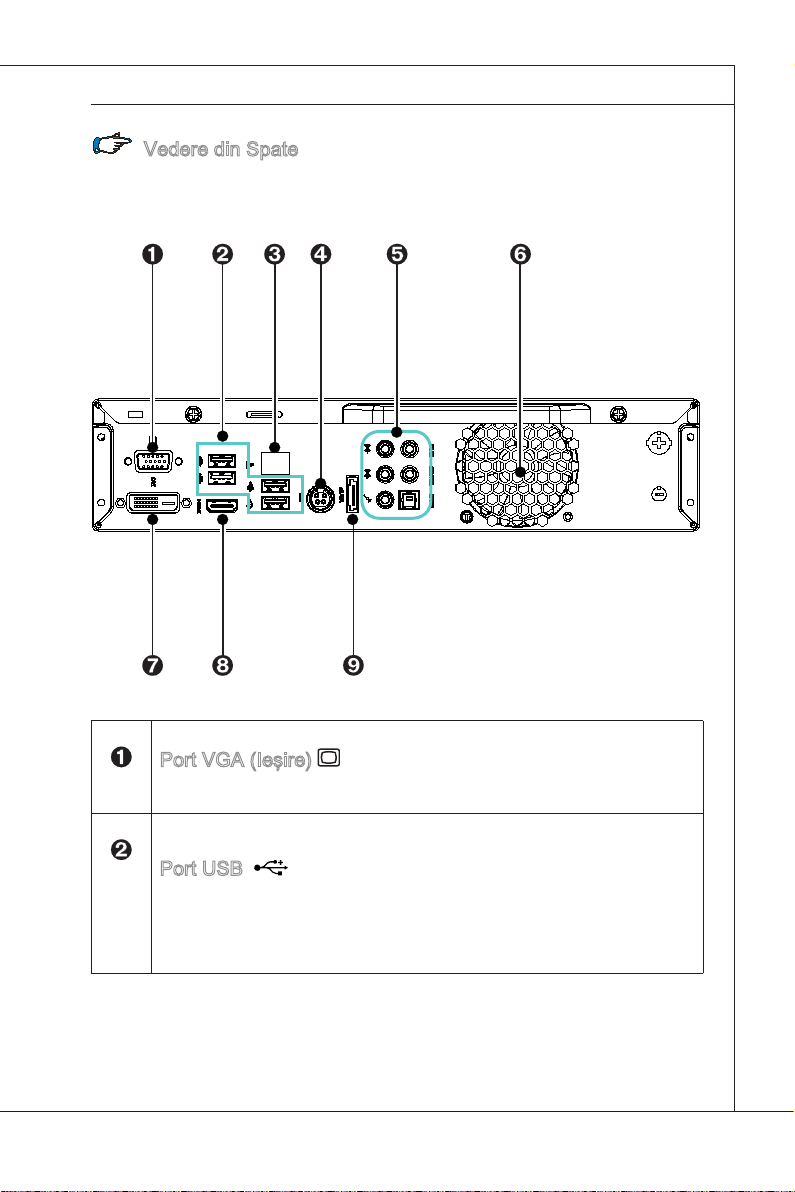
Vedere din Spate
MS-6681
Port VGA (Ieşire)
Conectorul mamă DB15 este furnizat pentru monitor.
Port USB
Portul USB (Magistrală universală serială) este oferit pentru ataşarea
dispozitivelor USB, cum ar mouse-ul, tastatura, imprimanta, scanerul,
camera, PDA-ul sau alte dispozitive compatibile USB.
1-5
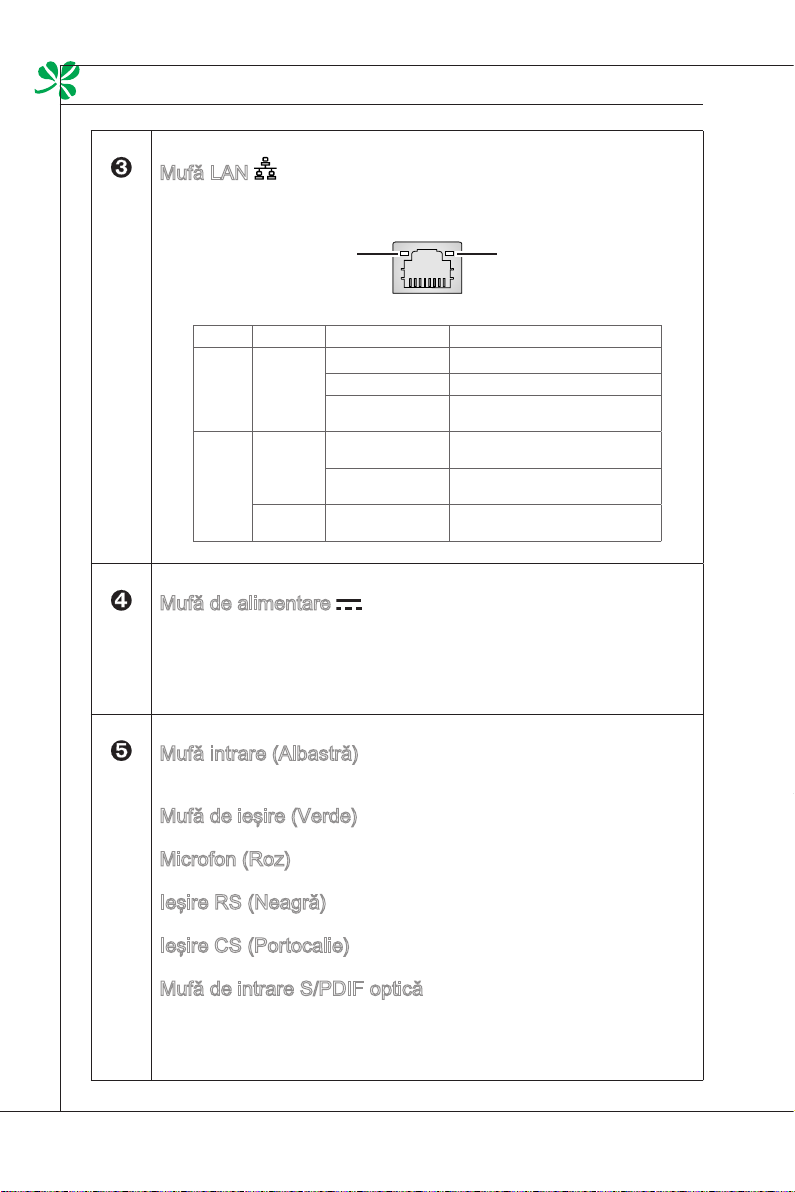
Prezentare generală
▍
Mufă LAN
Mufa standard LAN RJ-45 este furnizată pentru conectarea la reţeaua
locală (LAN). Puteţi conecta un cablu de reţea la aceasta.
Mufă de alimentare
Adaptorul c.a./c.c. converteşte curentul alternativ în curent continuu pentru
această mufă. Alimentarea furnizată prin această mufă este destinată
computerului personal. Pentru a preveni deteriorarea PC-ului, utilizaţi
întotdeauna adaptorul furnizat.
Verde/ PortocaliuGalben
LED Culoare Stare LED Condiţie
Stânga Galben Stins Legătura LAN nu este stabilită.
Aprins (continuu) Legătura LAN este stabilită.
Aprins (mai luminos
şi intermitent)
Dreapta Verde Stins Este selectată rata de date de 10
Aprins Este selectată rata de date de 100
Portocaliu Aprins Este selectată rata de date de 1000
Computerul comunică cu un alt
computer din reţeaua LAN.
Mbit/s.
Mbit/s.
Mbit/s.
1-6
Mufă intrare (Albastră)
Mufa de intrare se utilizează pentru playere CD, casetofoane sau alte
dispozitive audio externe.
Mufă de ieşire (Verde)
Mufa de ieşire se utilizează pentru difuzoare şi pentru căşti.
Microfon (Roz)
Mufa de microfon se utilizează pentru microfoane.
Ieşire RS (Neagră)
Ieşire sunet spate în mod canal 4/5.1/7.1.
Ieşire CS (Portocalie)
Ieşire centru/başi în mod canal 5.1/7.1.
Mufă de intrare S/PDIF optică
Această mufă S/PDIF (Format de interconectare digitală Sony şi Philips)
este furnizată pentru transmisie audio digitală la difuzoare externe printr-un
cablu de bră optică.

MS-6681
Ventilator
Ventilatorul de pe carcasă este utilizat pentru convecţia aerului şi pentru a
preveni supraîncălzirea echipamentului. Nu acoperiţi ventilatorul.
Port DVI-D
Conectorul DVI-D (Interfaţă vizuală digitală) vă permite conectarea la
un monitor LCD. Asigură o interconectare digitală de mare viteză între
computer şi dispozitivul său de aşare. Pentru a conecta un monitor LCD
trebuie doar să conectaţi cablul monitorului la conectorul DVI-D şi să vă
asiguraţi că celălalt capăt al cablului este conectat corespunzător la monitor
(consultaţi manualul monitorului pentru mai multe informaţii.)
Port HDMI
Interfaţa multimedia de înaltă deniţie (HDMI) este o interfaţă audio/video
complet digitală, capabilă să transmită uxuri necomprimate. HDMI acceptă
toate formatele TV, inclusiv video standard, îmbunătăţit sau de înaltă
deniţie, plus sunet digital cu canale multiple pe un singur cablu.
Port eSATA
Portul eSATA (ATA serial extern) este furnizat pentru ataşarea hardului
extern eSATA.
1-7

Prezentare generală
▍
Specificaţii placă de Bază
Procesor
■
Procesoare Intel® Celeron®, Pentium®, Core™2 Duo şi Core™2 Quad în
pachetul LGA775 (TDP max. 65 W)
Chipset
North Bridge (Punte nordică): Intel® G41 chipset
■
South Bridge (Punte sudică): Intel® ICH7 chipset
■
Memorie
2 slot SO-DIMM DDR3 1066 (200 pini / 1,5 V)
■
Acceptă maxim 4GB
■
LAN
Controller GbE RTL8111DL Gigabit Fast Ethernet de la Realtek
■
Audio
Cip integrat de la Realtek® ALC888S
■
Sistem audio cu 8 canale exibil cu senzor pentru mufă
■
În conformitate cu specicaţia Azalia 1.0
■
Placă gracă integrată (Opţional)
GPU: AMD® Park LP (ATI Mobility Radeon HD5430)
■
VRAM: DDR3, 1GB
■
Factor de formă
275mm x 170mm
■
®
1-8

SPeCifiCaţii SiStem
Intrare/Ieşire (I/O)
6 porturi USB
■
6 mufe audio
■
1 port VGA-out
■
1 mufă de alimentare c.c.
■
1 mufă LAN RJ-45
■
1 mufă microfon
■
1 mufă pentru căşti/difuzor
■
1 port eSATA
■
1 port HDMI
■
1 port DVI-D
■
1 mufă de intrare S/PDIF optică
■
Alimentare cu energie
Adaptor c.a./c.c. de 120 W cu PFC activ
■
Intrare: 100-240 V~; 50-60 Hz; 2A
■
Ieşire: 19 V 6,32A
■
Card încorporat
1 card LAN fără r (Opţional)
■
1 cartelă SIM de 3,5 G (Opţional)
■
Unităţi încorporate
1 unitate de cititor de card
■
1 unitate de hard disk (HDD)
■
1 unitate optică de disc (ODD)
■
Dimensiuni
300 mm (L) X 240 mm (Î) X 65 mm (D)
■
MS-6681
1-9

Prezentare generală
▍
ÎnloCuirea ComPonentelor şi uPGrade
Reţineţi că anumite componente preinstalate în produs au posibilitate de upgrade
sau pot înlocuite la solicitarea utilizatorului, în funcţie de modelele achiziţionate
de utilizatori.
1
2
1
Unitate CPU
1-10
5
3
4
4
2
Memorie

MS-6681
3
Hard disk
5
Unitate optică de disc
Dacă inginerul MSI sau personalul magazinului a stabilit că există probleme
sau defecte la componenta respectivă şi că este necesară înlocuirea, puteţi
aduce produsul la reparaţii împreună cu certicatul de garanţie, factura de
achiziţie sau chitanţa, la centrul de service MSI cel mai apropiat de locaţia
dvs. pentru asistenţă.
4
Card LAN fără r
Pentru a aa mai multe despre limitarea de upgrade, consultaţi specicaţiile din
manualul de utilizare. Pentru informaţii suplimentare despre produsul achiziţionat de
utilizator, contactaţi distribuitorul local.
Nu încercaţi să efectuaţi upgrade sau să înlocuiţi componente ale produsului dacă nu
sunteţi distribuitor autorizat sau centru de service, deoarece acest lucru poate duce la
pierderea garanţiei. Vă recomandăm insistent să contactaţi distribuitorul autorizat sau
centrul de service pentru orice upgrade sau înlocuire.
1-11


Capitolul 2
Noţiuni de bază
Acest capitol furnizează informaţii privind procedurile de
congurare hardware. La conectarea dispozitivelor periferice,
ţineţi-le cu atenţie şi utilizaţi o brăţară de mână legată la masă
pentru evitarea electricităţii statice.

Noţiuni de bază
▍
Sfaturi Pentru SiGuranţă şi Confort
Wind Box DE520 / DC520 este o platformă portabilă, care vă permite să lucraţi
oriunde. Cu toate acestea, alegerea unui spaţiu de lucru bun este importantă
dacă trebuie să lucraţi cu PC-ul o perioadă lungă de timp.
Spaţiul de lucru trebuie să aibă o iluminare sucientă.
■
Alegeţi un birou şi un scaun adecvat şi reglaţi-le înălţimea, pentru a se
■
potrivi poziţiei dvs. în timpul lucrului.
Când sunteţi aşezat pe scaun, reglaţi spătarul (dacă există) pentru a vă
■
susţine spatele confortabil.
Aşezaţi-vă picioarele direct şi natural pe podea, astfel încât genunchii
■
şi coatele să aibă o poziţie adecvată (circa 90 de grade) în timpul
funcţionării.
Aşezaţi-vă mâinile în mod natural pe birou, pentru a susţine
■
încheieturile.
Reglaţi unghiul/ poziţia sistemului Wind Box DE520 / DC520, pentru o
■
vizualizare optimă.
Evitaţi utilizarea PC-ului într-un spaţiu care poate cauza disconfort (de
■
exemplu, în pat).
Wind Box DE520 / DC520 este un dispozitiv electric. Trataţi-l cu mare
■
grijă, pentru a preveni vătămarea personală.
Ţineţi mâinile şi picioarele într-o poziţie cu un confort optim.
1.
Reglaţi unghiul şi poziţia monitorului.
2.
Reglaţi înălţimea biroului.
3.
Staţi drept şi păstraţi o postură bună.
4.
Reglaţi înălţimea scaunului.
5.
2-2

MS-6681
PăStrarea unei Conduite de luCru adeCvate
Adoptarea unor obiceiuri de lucru adecvate este importantă dacă trebuie să
lucraţi cu dispozitivul Wind Box DE520 / DC520 pentru perioade lungi de timp;
în caz contrar, vă poate provoca disconfort sau leziuni. Reţineţi următoarele
sfaturi în timpul lucrului.
Modicaţi-vă poziţia frecvent.
■
Întindeţi-vă şi faceţi gimnastică regulat.
■
Amintiţi-vă să luaţi o pauză după ce aţi lucrat o perioadă de timp.
■
2-3

Noţiuni de bază
▍
Cunoaşterea taStaturii (oPţional)
Wind Box DE520 / DC520 este livrat cu o tastatură cablată sau fără cablu (opţională),
care vă ajută să controlaţi sistemul.
Specicaţii
▶
Compatibilă cu dispunerea tastelor aferentă limbilor EU/UK/US/JP/KR
■
Capace de taste izolate, pentru o tastare uşoară
■
Prol îngust cu tehnologie serigracă
■
Interfaţă USB pentru toate sistemele de operare Windows
■
Durată de viaţă a tastelor: 12 milioane de apăsări
■
Dimensiuni: 376,4 (L) x 155,09 (l) X 21,91 (î) mm
■
Lungime cablu: 150cm
■
Greutate: 440 g
■
®
Caracteristici
▶
Taste funcţionale multimedia cu PC
■
Capace de taste izolate noi, pentru o tastare uşoară
■
Atingere uşoară şi feedback tactil, pentru o tastare confortabilă
■
Un nou concept de tastatură elegantă şi suplă, cu forme uide
■
Dimensiuni compacte pentru economie de spaţiu
■
Special concepută pentru ecranele LCD MSI
■
Compatibilă cu Windows® 2000/ ME/ XP/ Vista/ 7
■
Taste funcţionale de acces rapid încorporate
■
Accesaţi site-urile Web şi aplicaţiile preferate cu o singură atingere pe
■
tastele de acces rapid
* Ilustrarea tastaturii este numai pentru referinţă. Specicaţiile efective ale produsului
pot varia în funcţie de zonă.
2-4

Taste multimedia
▶
MS-6681
Taste de acces rapid
▶
Fn + F7
Fn + F8
Fn + F9
Fn + F10
Fn + F11
Fn + F12
Fn + F1
Fn + F2
Fn + F3
Fn + F4
Înapoi la piesa anterioară
Redare şi pauză
Înainte la următoarea piesă
Funcţie de anulare volum
Reducere volum
Creştere volum
Lansarea aplicaţiilor de e-mail implicite
Lansarea browserului de Internet implicit şi accesarea
paginii de pornire implicite
Înapoi la pagina Web precedentă
Înainte la pagina Web următoare
Fn + C
Fn + Z
Fn + W
Calculator
Mod Sleep (Repaus) (economic)
LAN wireless
2-5

Noţiuni de bază
▍
ConeCtarea diSPozitivelor PeriferiCe
Porturile I/O (intrare/ieşire) de pe panoul din spate vă permit conectarea
dispozitivelor periferice. Toate dispozitivele listate aici sunt numai pentru referinţă.
Conectarea dispozitivelor USB
Acest echipament Wind Box DE520 / DC520 oferă porturi USB pentru conectarea
diferitelor dispozitive USB, de exemplu mouse, tastatură, cameră foto digitală, cameră Web, imprimantă, dispozitiv extern optic de stocare etc. Pentru conectarea
acestor dispozitive, instalaţi mai întâi driverele pentru ecare dispozitiv, dacă este
necesar, apoi conectaţi dispozitivul la echipamentul Wind Box DE520 / DC520.
Acest echipament Wind Box DE520 / DC520 este capabil de detectarea automată
a dispozitivelor USB instalate, iar dacă dispozitivele nu sunt detectate, activaţi manual dispozitivele USB accesând Start Menu (Meniu Start) / Control Panel (Panou
de control) / Add Hardware (Adăugare hardware) pentru adăugarea dispozitivului
nou.
2-6

MS-6681
Conectarea dispozitivelor de aşare externe (Opţional)
Acest echipament Wind Box DE520 / DC520 oferă un port VGA pentru conectarea unui
monitor mai mare, cu o rezoluţie mai înaltă. Portul VGA D-sub cu 15 pini permite utilizatorilor conectarea unui monitor extern sau a unui alt dispozitiv compatibil VGA standard
(cum ar un proiector) pentru o vizualizare excelentă a aşajului echipamentului Wind
Box DE520 / DC520.
Acest echipament Wind Box DE520 / DC520 oferă un port HDMI pentru conectarea
unui monitor mai mare, cu o rezoluţie mai înaltă. HDMI (Suport de interfaţă multimedia
cu deniţie înaltă) este o nouă interfaţă standard pentru PC-uri, aşaje şi dispozitive
electronice de uz comercial care acceptă formate video standard, îmbunătăţit sau de
înaltă deniţie, plus sunet digital cu canale multiple pe un singur cablu.
Pentru conectarea monitorului extern, asiguraţi-vă că echipamentul Wind Box DE520
/ DC520 şi monitorul extern sunt oprite, iar apoi conectaţi monitorul la echipamentul
Wind Box DE520 / DC520.
După ce monitorul este conectat la Wind Box DE520 / DC520, porniţi Wind Box
DE520 / DC520, iar monitorul extern ar trebui să răspundă în mod implicit. În caz
contrar, puteţi comuta modul de aşare apăsând pe [Fn]+[F2]. Alternativ, puteţi modica modul de aşare prin congurarea setărilor din meniul Display Properties (Proprietăţi monitor) al sistemului de operare Windows.
2-7

Noţiuni de bază
▍
Conectarea dispozitivului extern de hard disk SATA (opţional)
Conectorul E-SATA vă permite conectarea unui dispozitiv de hard disk ATA serial. Interfaţa standard E-SATA acceptă tehnologia „plug-and-play” pentru a putea
conecta şi elimina dispozitivele E-SATA fără a opri PC-ul.
Pentru a conecta dispozitivul de hard disk E-SATA, conectaţi cablul dispozitivului la
conectorul E-SATA al PC-ului.
2-8

MS-6681
Conectarea dispozitivului de reţea
Conectorul RJ-45 al echipamentului Wind Box DE520 / DC520 vă permite conectarea
dispozitivelor LAN (reţea locală), cum ar un hub, switch şi gateway, pentru construirea
unei conexiuni de reţea.
Pentru mai multe instrucţiuni sau paşi detaliaţi privind conectarea la LAN, contactaţi
personalul MIS sau administratorul de reţea pentru asistenţă.
2-9

Noţiuni de bază
▍
LAN wireless (Opţional)
Acst echipament Wind Box DE520 / DC520 este prevăzut cu un modul LAN wireless, care permite utilizatorilor să execute transmisiuni rapide de date cu ajutorul
tehnologiei IEEE 802.11 pentru LAN wireless. Aceasta permite utilizatorilor să
se deplaseze în interiorul unei arii extinse de acoperire, rămânând conectaţi la
reţea în tot acest timp.
Prin utilizarea tehnologiei de criptare Wired Equivalent Privacy (WEP) pe 64/128
de biţi şi a caracteristicii Wi-Fi Protected Access, cartela opţională LAN wireless
încorporată este capabilă să asigure o soluţie mai ecientă şi mai securizată
pentru comunicaţiile wireless.
Pentru mai multe instrucţiuni sau paşi detaliaţi privind conectarea la LAN wireless,
contactaţi personalul MIS sau administratorul de reţea, pentru asistenţă.
Modem
2-10
Punct de acces
Ruter

MS-6681
deSPre unitatea hard diSk
Echipamentul Wind Box DE520 / DC520 este prevăzut cu o unitate hard disk de
3,5". Unitatea hard disk este un dispozitiv
de stocare cu o viteză şi o capacitate mult
mai mari decât ale altor dispozitive de
stocare, cum ar unitatea de dischetă şi
dispozitivul de stocare optic. În consecinţă,
se utilizează, de obicei, pentru instalarea sistemului de operare şi a aplicaţiilor
software.
Pentru evitarea pierderii neaşteptate a
datelor din sistem, efectuaţi cu regularitate
o copie de siguranţă a şierelor esenţiale.
Nu închideţi echipamentul Wind Box DE520 / DC520 când LED-ul de utilizare a
hard disk-ului este aprins.
Nu demontaţi şi nu instalaţi unitatea hard disk când echipamentul Wind Box
DE520 / DC520 este pornit. Înlocuirea unităţii hard disk trebuie efectuată de un
vânzător autorizat sau de un reprezentant de service.
2-11

Noţiuni de bază
1
2
3
4
5
6
▍
ConeCtarea SurSei de alimentare
Conectarea sursei de alimentare c.a.
Pasul 1. Desfaceţi pachetul pentru a găsi adaptorul AC/DC şi cablul de alimentare
Pasul 2. Asamblaţi adaptorul c.a./c.c. şi cablul de alimentare.
Pasul 3. Conectaţi capătul de c.c. al adaptorului la echipamentul Wind Box
c.a.
DE520 / DC520, iar capătul tată al cablului de alimentare la priza electrică.
Important
Din motive de siguranţă, vă sugerăm ca mai întâi să conectaţi adaptorul de
c.a./c.c. la echipamentul Wind Box DE520 / DC520 şi apoi să conectaţi cablul
de alimentare la priză.
Deconectarea sursei de alimentare c.a.
Pasul 4. Deconectaţi întâi cablul de alimentare de c.a. de la priza electrică.
Pasul 5. Decuplaţi conectorul de la echipamentul Wind Box DE520 / DC520.
Pasul 6. Dezasamblaţi adaptorul c.a./c.c. şi cablul de alimentare c.a.
Important
Când deconectaţi cablul de alimentare, ţineţi întotdeauna conectorul care este
parte a cablului. Nu trageţi niciodată direct de cablu!
2-12

Capitolul 3
Operaţii de sistem
Acest capitol vă oferă informaţii esenţiale privind operaţiile
sistemului, precum congurarea pornirii sistemului, crearea
discului de recuperare, conexiunea de reţea etc.
Important
Se recomandă insistent crearea unui disc de recuperare
•
a sistemului, ca soluţie de siguranţă în eventualitatea unei
defecţiuni catastroce a discului sau a altor accidente.
Toate informaţiile pot modicate fără înştiinţare prealabilă.
•

Operaţii de sistem
▍
ConfiGurare la Prima ÎnCărCare a SiStemului
La prima utilizare este necesar să parcurgeţi următorii paşi pentru a putea utiliza
Wind Box seria PC. Congurarea de pornire va dura, în total, aproximativ 30 de
minute.
Pasul 1. Începe executarea congurării sistemului de operare Windows. Aşteptaţi
Pasul 2. Selectaţi limba sistemului de operare şi faceţi clic pe [Next] (Următorul)
Pasul 3. Alegeţi „Country or region” (Ţara sau regiunea), „Time and currency”
Pasul 4. Alegeţi un nume de utilizator pentru contul dvs. şi atribuiţi un nume
Pasul 5. Setaţi o parolă pentru contul dvs., pentru a vă proteja contul de utilizator
Pasul 6. Citiţi termenii de licenţă. Bifaţi caseta de selectare „I accept the license
Pasul 7. Selectaţi [Use recommended settings] (Se utilizează setările
Pasul 8. Examinaţi setările privind data şi ora. Faceţi clic pe [Next] (Următorul)
Pasul 9. Alegeţi o reţea fără r în care doriţi să intraţi din lista WLAN furnizată.
Pasul 10. După aceasta, va apărea ecranul software-ului anti-virus. Faceţi clic
Pasul 11. Pe ecran se aşează „Software Installation Menu” (Meniu de instalare
Pasul 12. Programul software se instalează. Nu opriţi computerul în timpul
Pasul 13. Sistemul accesează sistemul de operare Windows 7 pentru a-şi începe
până când programul de congurare a sistemului Windows îşi încheie
încărcarea.
pentru a continua.
(Ora şi moneda) şi „Keyboard layout” (Structură tastatură) de care aveţi
nevoie. Faceţi clic pe [Next] (Următorul) pentru a continua.
computerului dvs. pentru a distins în reţea. Faceţi clic pe [Next]
(Următorul) pentru a continua.
de utilizatorii nedoriţi. (Lăsaţi acest câmp necompletat dacă nu aveţi
nevoie de parolă.) Faceţi clic pe [Next] (Următorul) pentru a continua.
terms” (Accept termenii de licenţă) şi faceţi clic pe [Next] (Următorul)
pentru a continua.
recomandate) pentru „Help protect your computer and improve Windows
automatically” (Facilitare protejare computer şi îmbunătăţire automată
Windows).
pentru a continua.
Faceţi clic pe [Next] (Următorul) pentru a continua. De asemenea,
puteţi face clic pe [Skip] (Ignorare) pentru a omite acest pas şi pentru a
congura conectarea WLAN mai târziu.
pe [Agree] (De acord) pentru a accepta termenii acordului de licenţă
şi pentru a activa software-ul anti-virus. Ca alternativă, selectaţi [No, I
do not want to protect my PC.] (Nu, nu doresc să îmi protejez PC-ul.)
pentru a continua fără a activa software-ul anti-virus.
software). Faceţi clic pe [Install] (Instalare) pentru a continua.
instalării programului software. Când s-a terminat încărcarea barei de
progres, faceţi clic pe [Finish] (Terminare) pentru a continua.
setările personalizate. Pregătiţi-vă să exploraţi dispozitivul PC după
nalizarea setărilor personalizate. Distracţie plăcută!
3-2

MS-6681
Crearea diSCului de reCuPerare a SiStemului
La prima utilizare, se recomandă insistent crearea unui disc de recuperare a
sistemului, ca soluţie de siguranţă în eventualitatea unei defecţiuni catastroce a
discului sau a altor accidente. Înainte de a continua, asiguraţi-vă că s-a terminat
congurarea pornirii sistemului şi treceţi apoi la următoarele proceduri pentru
nalizarea operaţiei.
Pasul 1. Faceţi dublu clic pe pictograma „BurnRecovery” (Inscripţionare recuperare
MSI) de pe desktop pentru a lansa Recovery Disc Creation Tool
(Instrument pentru crearea discului de recuperare). Reţineţi că poate
dura un timp pentru ca sistemul de operare să pregătească şierele de
recuperare.
Pasul 2. Faceţi clic pe [Next] (Următorul) pentru a începe crearea imaginii discului
de recuperare.
3-3

Operaţii de sistem
▍
Pasul 3. Selectaţi [Create and burn a recovery disk] (Creare şi inscripţionare disc
de recuperare) şi faceţi clic pe [Next] (Următorul) pentru a continua. Ca
alternativă, alegeţi [Advanced] (Avansat) pentru a aşa în faţă opţiunile
avansate.
Alegeţi dintre opţiunile avansate şi faceţi clic pe [Next] (Următorul)
pentru a continua.
3-4

MS-6681
Pasul 4. Începe execuţia barei de progres, pentru a crea imaginea discului de
Pasul 5. Urmaţi instrucţiunile de pe ecran pentru a pregăti un număr sucient de
recuperare. Finalizarea procesării durează un timp.
discuri DVD goale. Inseraţi discul DVD gol în unitatea optică de disc şi
faceţi clic pe [Next] (Următorul) pentru a continua.
3-5

Operaţii de sistem
▍
Pasul 6. Pe ecran apare Windows Disc Image Burner (Inscriptorul de imagine
disc Windows). Faceţi clic pe [Burn] (Inscripţionare) pentru a începe
inscripţionarea. Finalizarea procesării durează un timp.
3-6

MS-6681
Pasul 7. După nalizarea creării discului, faceţi clic pe [Close] (Închidere) pentru
Pasul 8. Toate discurile de recuperare au fost create cu succes. Depozitaţi
a ieşi şi pentru a scoate discul. Urmaţi instrucţiunile de pe ecran pentru
a crea toate discurile de recuperare.
discurile cu grijă şi faceţi clic pe [Next] (Următorul) pentru a continua.
3-7

Operaţii de sistem
▍
Pasul 9. Bifaţi următoarea casetă dacă doriţi să eliminaţi şierele temporare.
Faceţi clic pe [Finish] (Terminare) pentru a naliza crearea discurilor de
recuperare.
3-8

ConeCtarea la reţea SuB WindoWS 7
LAN cu r
Pasul 1. Deplasaţi-vă la [Start] > [Control Panel] (Panou de control).
MS-6681
Pasul 2. Selectaţi [Connect to the Internet] (Conectare la Internet) din [Network
and Internet] (Reţea şi Internet).
3-9

Operaţii de sistem
▍
Pasul 3. Selectaţi [Broadband (PPPoE)] (Bandă largă (PPPoE)) pentru a vă
Pasul 4. Introduceţi informaţiile de la furnizorul dvs. de servicii de Internet (ISP) şi
conecta utilizând DSL sau cablu care necesită un nume de utilizator şi o
parolă.
faceţi clic pe [Connect] (Conectare) pentru a stabili conexiunea LAN.
3-10

LAN wireless
Pasul 1. Deplasaţi-vă la [Start] > [Control Panel] (Panou de control).
MS-6681
Pasul 2. Selectaţi [Connect to the Internet] (Conectare la Internet) din [Network
and Internet] (Reţea şi Internet).
3-11

Operaţii de sistem
▍
Pasul 3. Selectaţi [Wireless] (Fără r) pentru a vă conecta folosind un router fără
Pasul 4. Pe ecran, va apărea o listă a conexiunilor WLAN disponibile. Alegeţi o
r sau o reţea fără r.
conexiune din listă sau faceţi clic pe [Open Network and Sharing Center]
(Deschidere Centru reţea şi partajare) pentru a stabili o conexiune
nouă.
Pasul 5. Pentru a stabili o conexiune WLAN nouă, selectaţi [Congurare
3-12
conexiune sau reţea nouă] din [Network and Sharing Center] (Centru
reţea şi partajare).

MS-6681
Pasul 6. În continuare, alegeţi [Manually connect to a wireless network]
Pasul 7. Introduceţi informaţii pentru reţeaua fără r pe care doriţi să o adăugaţi
(Conectare manuală la o reţea fără r) şi faceţi clic pe [Next] (Următorul)
pentru a continua.
şi faceţi clic pe [Next] (Următorul) pentru a continua.
Pasul 8. A fost creată o conexiune WLAN nouă. Faceţi clic pe [Close] (Închidere)
pentru a ieşi şi selectaţi [Change connection settings] (Modicare setări
conexiune) pentru a modica setările WLAN.
3-13

Operaţii de sistem
▍
Conexiune lan fără fir ralink (oPţional)
Pasul 1. Faceţi clic dreapta pe pictograma de stare Ralink Wireless LAN Card în
Pasul 2. Fereastra aşează unele reţele wireless disponibile. Selectaţi o reţea şi
colţul din dreapta-jos, apoi faceţi clic pe Launch Cong Utility (Lansare
utilitar de congurare).
faceţi clic pe Connect (Conectare).
3-14

MS-6681
Pasul 3. Este posibil să vi se solicite introducerea unei chei. Introduceţi cheia de
Pasul 4. Acum aveţi posibilitatea să navigaţi pe Web fără r.
reţea şi faceţi clic pe OK.
3-15

Operaţii de sistem
▍
GeStionarea enerGiei
Gestionarea energiei computerelor personale (PC-uri) şi a monitoarelor are
potenţialul de a economisi cantităţi semnicative de electricitate, precum şi de a
oferi benecii semnicative din punct de vedere ecologic.
Pentru a utiliza ecient energia, deconectaţi monitorul de la sursa de alimentare
sau treceţi PC-ul în modul Sleep (Repaus) după o perioadă de inactivitate a
utilizatorului.
Gestionarea energiei în sistemul de operare Windows
■
Meniul [Power Options] (Opţiuni de alimentare) din sistemul de
operare Windows permite controlul caracteristicilor de gestionare a
energiei pentru monitor, unitatea de hard disk şi baterie. Deplasaţivă la [Start] > [Control Panel] (Panou de control) > [System and
Security] (Sistem şi securitate).
3-16
Apoi, faceţi clic pe linkul [Power Options] (Opţiuni de alimentare).
Selectaţi un plan de alimentare care corespunde nevoilor dvs.
personale. De asemenea, puteţi congura precis setările, făcând clic
pe [Change plan settings] (Modicare setări plan).

MS-6681
Meniul Shut Down Computer (Închidere computer) prezintă opţiunile
■
Sleep (Repaus) (S3/S4) şi Shut Down (Închidere) (S5) pentru o
gestionare rapidă şi uşoară a alimentării sistemului dvs.
Reactivarea sistemului
Computerul va putea reveni din modul economisire energie ca răspuns la o
comandă provenită de la una din următoarele surse:
butonul de alimentare,
■
mouse-ul,
■
tastatura.
■
Sfaturi pentru economisirea energiei:
Deconectaţi monitorul de la sursa de alimentare apăsând pe butonul
■
de alimentare al LCD-ului după o perioadă de inactivitate a
utilizatorului.
Utilizaţi tastele modului de repaus (Fn + Z) pentru a accesa
■
modul de economisire a energiei.
Reglaţi setările din Power Options (Opţiuni alimentare) în sistemul de
■
operare Windows pentru a optimiza administrarea alimentării PC-ului.
Instalaţi software de economisire a consumului de energie pentru a
■
administra consumul de energie al PC-ului.
Deconectaţi întotdeauna cablul de alimentare c.a. sau scoateţi din
■
funcţiune priza de perete dacă PC-ul este lăsat neutilizat pentru un timp,
pentru a obţine un consum de energie zero.
3-17

Operaţii de sistem
▍
reCuPerarea SiStemului
Printre scopurile utilizării funcţiei System Recovery (Recuperare sistem) se
poate număra:
Restabileşte sistemul la starea iniţială a setărilor implicite ale
■
producătorului original.
Când survin unele erori la sistemul de operare aat în uz.
■
Când sistemul de operare este afectat de un virus şi nu poate funcţiona
■
normal.
Înainte de a utiliza funcţia System Recovery (Recuperare sistem), faceţi copii de
siguranţă pentru datele salvate în unitatea sistemului dvs. pe alte dispozitive de
stocare.
Dacă soluţia următoare nu reuşeşte să vă recupereze sistemul, contactaţi
distribuitorul local autorizat sau un centru de service pentru asistenţă
suplimentară.
Recuperarea sistemului cu tasta de acces rapid F3
Dacă sistemul întâmpină probleme nerecuperabile, se recomandă întotdeauna
să încercaţi mai întâi folosirea tastei de acces rapid F3 pentru a vă recupera
sistemul folosind partiţia de recuperare de pe unitatea de hard disk.
Urmaţi instrucţiunile de mai jos pentru a continua:
1. Reporniţi sistemul.
2. Apăsaţi tasta de acces rapid F3 de pe tastatură când apare următoarea
imagine.
3-18

MS-6681
3. Selectaţi [Windows Setup] (Instalare Windows) din meniul Windows Boot
Manager (Manager de încărcare Windows).
4. Selectaţi [MSI Recovery Manager] (Manager de recuperare MSI) pentru a
lansa funcţia System Recovery (Recuperare sistem) sau selectaţi [EXIT]
(IEŞIRE) pentru a reporni sistemul.
5. Funcţia System Recovery (Recuperare sistem) va readuce sistemul dvs. la
setările implicite. Apăsaţi [OK] pentru a conrma.
6. Apăsaţi [OK] pentru a reconrma şi lansa funcţia System Recovery
(Recuperare sistem). Ca alternativă, apăsaţi [Cancel] pentru a opri.
3-19

Operaţii de sistem
▍
7. Funcţia System Recovery (Recuperare sistem) se derulează acum.
8. Următorul mesaj indică recuperarea cu succes a sistemului. Apăsaţi [OK]
pentru a reporni sistemul şi pentru a accesa sistemul de operare Windows
în mod obişnuit.
Recuperarea sistemului cu disc de recuperare
Dacă sistemul dvs. este echipat cu o unitate de disc optic sau cu o unitate
externă, aveţi posibilitatea să executaţi Funcţia System Recovery (Recuperare
sistem) cu discul de recuperare creat anterior.
Urmaţi instrucţiunile de mai jos pentru a continua:
1. Introduceţi discul de recuperare în unitatea de disc optic şi reporniţi sistemul
apăsând pe butonul de alimentare.
2. Apăsaţi tasta de acces rapid F11 de pe tastatură când apare următoarea
imagine.
3-20

MS-6681
3. Selectaţi dispozitivul [CD/DVD] ca dispozitiv de pornire şi apăsaţi [Enter]
pentru a conrma selecţia. Apăsaţi pe orice tastă pentru a reconrma
selecţia la aşarea mesajului de solicitare [Press any key to boot from CD
or DVD…] (Apăsaţi pe orice tastă pentru a încărca de pe CD sau DVD…).
4. Se aşează meniul Language (Limbă). Selectaţi limba preferată sau
selectaţi [EXIT] (IEŞIRE) pentru a reporni sistemul.
3-21

Operaţii de sistem
▍
5. Selectaţi [Restore the system to factory default] (Restabileşte sistemul la
setările de fabrică) pentru a porni funcţia System Recovery (Recuperare
sistem) sau selectaţi [EXIT] (IEŞIRE) pentru a reporni sistemul.
6. Procesul de recuperare a sistemului va formata partiţia unităţii de hard disk.
Asiguraţi-vă că aţi făcut copii de siguranţă pentru datele importante înainte
de a continua procesul. Faceţi clic pe [OK] pentru a continua; faceţi clic pe
[Cancel] (Revocare) pentru a opri procesul de recuperare a sistemului.
3-22

MS-6681
7. Este necesară alimentarea cu c.a. pentru a executa funcţia System
Recovery (Recuperare sistem). Asiguraţi-vă că alimentarea cu c.a. este
conectată la sistem înainte de a trece la pasul următor.
8. NU opriţi alimentarea sistemului în timpul executării funcţiei System
Recovery (Recuperare sistem), în caz contrar se pot produce deteriorări
necunoscute asupra sistemului.
3-23

Operaţii de sistem
▍
9. La terminarea procesului de recuperare a sistemului, faceţi clic pe [OK]
pentru a reporni sistemul. Acum sistemul s-a restabilit la setările implicite
din fabrică.
10. Dacă procesul de recuperare este întrerupt sau eşuat, repetaţi procedura
de recuperare de la început.
3-24
